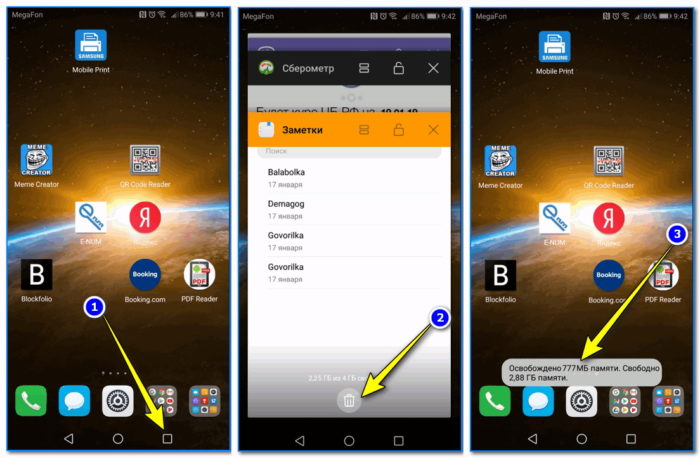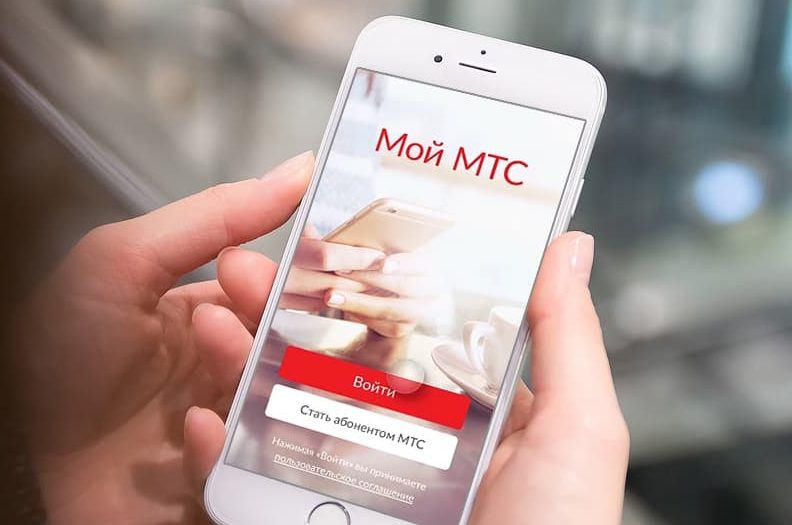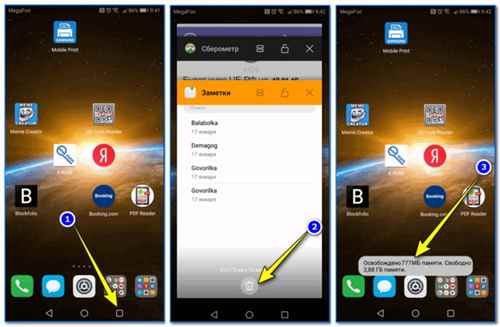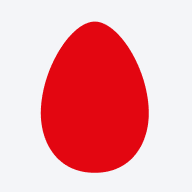Возникли проблемы с интернетом? Тогда нужно обратиться в техническую поддержку. В статье рассмотрим способы, позволяющие связаться с оператором.
Самым популярным вопросом среди прочих по фиксированным услугам компании МТС является: как связаться с технической поддержкой? Очень часто по телефону решить проблему сразу не получается, да и дозвониться не так просто. А какие альтернативные варианты существуют почти никто из абонентов не знает. Как можно связаться с техническим специалистом и какие сроки на устранение проблем существуют подробнее далее.
Содержание
- Служба технической поддержки МТС
- Контактный центр
- Электронная почта
- Форма обратной связи
- Манипуляции, которые необходимо произвести перед обращением в техподдержку
- Наиболее часто встречающиеся проблемы
Служба технической поддержки МТС
Самым первым и часто встречающимся контактом службы поддержки МТС является единая горячая линия контактного центра с номером телефона 0890, либо 8-800-250-0890.
Контактный центр
Телефон 0890 является универсальным и для мобильной связи, и для фиксированных услуг. Когда вы набираете данный контакт, включается голосовое приветствие, называющее пункты меню. Выбирайте пункт «Фиксированная связь» и ждите, пока вам не ответит живой человек. Несмотря на то, что везде указано, что данный номер круглосуточный, ночью на линии остается только дежурный эксперт, дозвониться до которого, миновав все автоответчики крайне сложно. Скорее всего, даже дозвонившись до него, вас попросят отложить решение проблемы до утра.
Электронная почта
Общим электронным адресом для того, чтобы связаться со специалистом фиксированным услуг является info@mts.ru. На самом деле, в каждом регионе есть своя малочисленная техническая поддержка, у которой существует региональный адрес. Но, к сожалению, данные контакты не озвучиваются всем абонентам, чтобы не создавать шквал обращений и отфильтровывать стандартные вопросы через другие способы связи. Узнать истинный адрес вашей поддержки в регионе можно только, получив ответ на свой вопрос непосредственно от технического эксперта.
Форма обратной связи
На официальном сайте МТС вверху справа на главной странице есть ссылка под названием «Помощь»: https://moskva.mts.ru/personal/podderzhka.
Если ее нажать, то раскроется окно с выбором тематик и наиболее популярные вопросы. Выбирайте домашний интернет и ТВ и, если там не будет уже вашего вопроса, то ёмко излагайте суть проблемы в форме. Обязательно укажите в каком виде вам было бы удобней получить ответ. Это может быть также электронная почта, звонок на мобильный, либо смс. Обычно срок ответа через данный вид контакта занимает не более рабочих суток.
Важно! При создании обращения любым способом всегда необходимо подготовиться заранее и знать свой договор, на кого он оформлен и тариф.
Манипуляции, которые необходимо произвести перед обращением в техподдержку
Перед разговором со специалистом подготовьтесь, чтобы не терять время.
- Перезапустить все приборы, которые отвечают за связь с глобальной сетью;
- Проверить на наличие механических повреждений кабеля и разъема;
- Найти свой номер контракта или хотя бы адрес подключения;
- Знать на кого он оформлен;
- В момент звонка быть рядом с ПК;
- Сформулировать четко и ясно, какая проблема, когда возникла, если есть, то номер ошибки, какая надпись появляется на экране, были ли ранее прецеденты.
- Сообщить пытались ли вы сами как-то исправить положение и что именно для этого делали.
Наиболее часто встречающиеся проблемы
Связь может быть заблокирована к внешней сети из-за наличия задолженности на номере. Решением здесь будет элементарно пополнить баланс, либо заказать обещанный платеж, если ваш регион его поддерживает.
Отсутствие контакта с интернетом также возникает по вине роутера. В этом случае перезагрузите его и попробуйте снова. Если не помогло, подключитесь напрямую в компьютер.
Если вы используете услугу Домашнего телевидения и у вас неожиданно стал закодирован один из каналов или все, пропал звук или картинка, но МТС-Инфо показывает, то скорее всего у вас неисправен САМ-модуль, либо недостаточно средств на лицевом счету. Проверьте баланс и если все хорошо, то переустановите модуль в приемник. Иногда маленькая схема спустя время начинает некорректно работать. Решается все очень просто: либо потереть и установить снова, либо поменять на другую через мастера МТС.
Если на экране телевизора появилась надпись о том, что «Счет заблокирован», то вам необходимо пополнить баланс. Автоматическое удаление блокировки произойдет в течение двух часов с момента поступления денег на счёт. Если подобного не произошло, то перезапустите оборудование.
При недоступности части каналов, в первую очередь проверьте входят ли они в ваш пакет услуг. Если да, то перезагрузите кам-модуль или приставку, либо обновите их. Обычно подобное связано со сменой частотного диапазона вещания. Но о таких изменениях оператор всегда предупреждает заранее.
Появилась ошибка 691. Это ошибка называется неверная авторизация. Проверьте правильно ли вы вводите логин и пароль, не нажата ли клавиша Caps Lock, возможно, у вас мало средств на балансе, либо компьютер вообще подключен к иному провайдеру.
Уведомление 629 сходно с предыдущим и говорит о неправильном вводе ваших данных для регистрации. Проверьте правильность с реквизитами из договора.
Ошибка 711 извещает вас о неверных настройках. Зайдите в меню панели управления вашего ПК и «Системы и ее обслуживание и Администрирование». Там в службах найдите «Поддержка самонастраивающихся устройств «Plug and Play». На вкладке удаленного доступа телефонии поставьте параметр вручную.
Популярная тематика проблем также связана и с цифрами 678/651/815. Они говорят о наличии обрыва на линии. Если специалист сказал вам такую фразу, не воспринимайте ее прямо. Это не обязательно перерезанный кабель. Возможно, ваш сетевой адаптер не отвечает на посылаемые Ping, проверьте все ли с ним хорошо, воткните кабель интернета в разъем еще раз, запустите антивирус на компьютере и в настройке убедитесь, что нет блокировки для выхода вовне. Убедитесь, что локальная сеть доступна.
Наиболее распространенные проблемы, а также подробные инструкции по настройке компьютера для создания подключения на разных ОС есть на официальном сайте оператора: https://moskva.mts.ru/personal/faq/dom.
Если все-таки в данном разделе найти ответ на ваш вопрос не получилось, то либо оставьте комментарий в обратной связи, либо обратитесь в call-центр за помощью технического эксперта и вызова мастера.
Как правило, все проблемы с фиксированной связью решаются очень быстро. Если же они связаны с массовым инцидентом, то оператор на горячей линии озвучивает вам причину невозможности выйти в интернет, либо посмотреть ТВ и примерные сроки устранения. Полное отсутствие сигнала решается в течение рабочих суток. Стандартные сроки для устранения аварии в рабочее время 4 часа. Если вы вызвали мастера, то будьте милосерднее, так как в эти же сутки специалист к вам вряд ли подъедет. Сервисные заявки обрабатываются в течение двух суток, с вами созваниваются, чтобы уточнить, когда удобнее подъехать. Все звонки через контактный центр фиксируются и записываются. Если вы остались недовольны решением вашей проблемы, можете оставить жалобу на конкретного сотрудника, либо номер инцидента. Вообще, компания МТС ответственно подходит ко всем обращениям абонентов, так как текущая конкуренция за своего клиента не дает права на вторую ошибку.
В работе всех операторов сотовой связи время от времени происходят сбои. Случается такое и у МТС.
Иногда у пользователей возникают ошибки при отправке сообщений, при совершении вызовов, при попытке подключиться к интернету и так далее.
В этой статье мы рассмотрим основные ошибки MTS с кодами, а также расскажем о способах их устранения.
Ошибка номер 38 возникает на МТС в случае, когда у вас не получается отправить SMS-сообщение.
Этот код обозначает, что неполадка появилась на вашей стороне, а со стороны оператора все работает нормально.
Причины могут быть следующие:
- Нехватка денег на счете или отрицательный баланс;
- Сбой в настройках телефона, если сим-карта часто переставляется из одного телефона в другой.
Также дело может быть в аппаратной проблеме с вашим телефоном. Возможно, какой-то модуль был поврежден, хотя редко это является причиной ошибки 38.
Чтобы исправить проблему, сделайте следующее:
- Наберите USSD-команду *100#, чтобы проверить текущий баланс вашего счета.
- При нехватке денег пополните свой телефон любым удобным способом.
- Если с деньгами все в порядке, перезагрузите телефон.
- Если не помогло, отправьте пустое СМС-сообщение на номер 1234. Также можно набрать номер 0876, дождаться первого гудка и сбросить. Таким образом вы получите на свой телефон настройки параметров для мобильного интернета и обмена MMS.
- Откройте настройки телефона, отыщите раздел с СМС и отключите пункт “Ответ по тому же каналу”;
- Проверьте настройки СМС-центра — должен быть указан номер +79168999100.
Если ни один из вариантов не помог, можете обратиться в салон оператора или попробовать сдать телефон в ремонт.
Неполадка под номером 126 возникает при использовании сервиса мобильных платежей от оператора. Она появляется в виде сообщения или push-уведомления на экране.
Описание ошибки содержит в себе текст: “В списании денег отказано”. Она возникает только при переводе денег с мобильного счета — если использовать карту, это уведомление не возникнет.

Вот почему может возникать такая проблема:
- Вы совершили больше 5 списаний с мобильного счета;
- Вы снимали более 15 000 руб. в сутки или свыше 40 000 руб. за последний месяц;
- Вы пытаетесь перевести меньше 50 руб. — это минимальная сумма, меньшее количество списать невозможно;
- Вы пробуете вывести со счета средства, которые входят в обещанный платеж, бонусы или кредитный лимит на номере;
- На балансе не хватает денег для списания;
- Возникли технические сбои на стороне оператора.
Решить ситуацию можно такими методами:
- Посмотрите на баланс вашего счета и убедитесь, что денег хватает. Вы должны брать в расчет не только саму сумму, но и комиссию. Также на счете должно остаться не менее 10 руб. после завершения операции.
- Проверьте, не превысили ли вы дневной или месячный лимит по сумме или количеству переводов. Для этого вам нужно запросить в приложении подробную выписку или посмотреть историю совершенных операций.
- Если проблема в превышении лимита, используйте банковскую карту или подождите до тех пор, пока операцию вновь можно будет совершить.
Также вы всегда можете позвонить в техподдержку по номеру 0890 и узнать всю необходимую информацию.
Этот сбой может возникать при использовании сайта МТС, а также других ресурсов интернет. Он говорит о том, что ваше устройство не может получить доступ к сервису, и проблема не в качестве интернет-соединения.
Чаще всего неполадка под номером 500 возникает не по вине оператора, а ресурса. Все, что вам нужно сделать — просто подождать немного и перезагрузить ресурс.

Также можно использовать другие способы решения проблемы:
- Очистите куки в вашем браузере и повторите операцию;
- Попробуйте перезагрузить свой компьютер;
- Проверьте устройство на вирусы — иногда они становятся причиной ошибки 500;
- Запустите сайт с другого устройства. Если он работает стабильно, несите свою технику в ремонт.
Если же ресурс не запускается со всех устройств, то подождите, пока оператор исправит проблему на своей стороне.
Можно позвонить по номеру 0890 и узнать, когда это произойдет.
Эта проблема появляется исключительно в сервисе “МТС Деньги”. Он пришел на смену опции “Легкий платеж” и позволяет удобно погашать кредиты и рассрочки, платить по квитанциям и пополнять баланс телефона.
Неполадка возникает, когда появляются проблемы с пополнением мобильного телефона или при оплате услуг при помощи кэшбэка.
Она всплывает на экране в виде окошка с цифровым кодом. Какие-либо пояснения о причинах здесь отсутствуют. Однако могут быть указаны детали.
Проблему могут вызывать:
- Потеря интернет-соединения или слабый сигнал;
- Отрицательный баланс или нехватка денег;
- Накладки в работе самого сервиса;
- Технические неисправности сим-карты или телефона.
Чтобы исправить эту ошибку, вы можете попытаться выполнить следующие действия:
- Проверьте соединение с интернетом. По возможности переподключитесь к сети и повторите операцию.
- Посмотрите на баланс вашего кошелька/банковской карты и убедитесь, что средств хватает. Если денег недостаточно, внесите требуемую сумму любым удобным для вас способом.
- Перезагрузите приложение или телефон полностью. Иногда достаточно включить и отключить режим “В самолете”.
Если проблема не была устранена, позвоните в техподдержку оператора по номеру 0890 и изложите свою проблему.
Когда в МТС возникает ошибка 10216, это говорит об отказе в перечислении средств в сервисе MTS Деньги.
Этот код появляется только в том случае, если вы превысили суточный лимит на сумму перевода. На МТС он составляет 15 000 руб., но может быть установлен больший, если используете продукты “МТС Банка”.
Проверить, какое ограничение установлено на вашем кошельке, вы можете в личном кабинете на сайте либо в фирменном приложении сервиса.
Решить проблему можно только одним способом — просто подождите начала нового дня, а после повторите операцию.
Если перевод нужно совершить срочно, можно позвонить по номеру 0890 и поговорить с консультантом. Объясните ситуацию, чтобы выяснить точную причину ошибки.
Как и предыдущие варианты, это тоже неполадка сервиса MTS Деньги. Она возникает в двух ситуациях:
- Вы пытаетесь перечислить больше 15 000 руб. за один перевод с вашего кошелька;
- Вы пытаетесь превысить максимальный лимит перечисления в месяц, который составляет 40 000 руб.
Решить эту проблему можно только с помощью оператора. Позвоните на горячую линию, а лучше посетите офис лично — и тогда лимит временно уберут.

Также вы можете разбить перевод на несколько операций, если вам нужно перевести больше 15 000 руб., но меньше 40 000 руб.
Конечно, так можно поступить не со всеми платежами.
Такая проблема возникает на сервисе MTS Деньги в случаях, когда превышается время ожидания.
Это может быть вызвано такими причинами:
- Неполадки в работе интернета с вашей стороны;
- Проблемы со стороны интернет-провайдера;
- Технические сбои внутренних сервисов МТС.
В чем бы ни была причина, при задержке в обработке операции она будет отменена. Чтобы решить вопрос, сделайте следующее:
- Подождите несколько минут и повторите операцию.
- Если сбой повторяется, переподключитесь к сети.
- Если не помогло, перезагрузите ваше устройство.
- Попробуйте открыть другие сайты — если интернет работает стабильно, то проблема вызвана сбоем в MTS.
- Если же подключение медленное, позвоните своему провайдеру и уточните информацию о неполадках.
- Если со стороны провайдера все в порядке, причина может заключаться в вашем устройстве. Попробуйте сменить тип подключения — к примеру, смените Wi-Fi на мобильную сеть.
Ничего не помогло? Отнесите телефон в ремонт. Скорее всего, у вас проблемы с прошивкой или в аппаратной части.
Этот сбой возникает у пользователей сервиса МТС Деньги при переводе средств с одной карты на другую.
- Вы пытаетесь внести деньги на карту, которая не пополняется таким образом. Например, сообщение может всплыть, если вы попытаетесь зачислить деньги на карту MTS Cashback.
- Вы пытаетесь списать деньги с карты, с которой нельзя производить безналичные переводы. Чаще всего к таким картам относятся кредитные.
Иногда причиной сбоя 70119 могут быть технические проблемы со стороны оператора.
Позвоните в колл-центр банка и опишите ситуацию, чтобы консультант объяснил вам, в чем именно проблема.
Эта проблема возникает у пользователей 3G и 4G-модемов от МТС. Ошибка 619 показывает, что ваш компьютер по каким-то причинам не может установить соединение с интернетом.

Среди основных поводов для появления этого окошка можно выделить следующее:
- Отрицательный и недостаточный баланс сим-карты. Когда вы уходите в минус или счете не хватает денег для списания абонентской платы, оператор блокирует доступ в интернет;
- Слабый сигнал либо его полное отсутствие. Проблема может быть вызвана плохим покрытием в конкретной местности или проблемами на стороне оператора;
- Неправильные данные в строке инициализации;
- Некорректная работа или полное отключение GPRS;
- SIM-карта не зарегистрирована в сети;
- Ошибки в настройках безопасности;
- Проблема в работе программы.
Большую часть этих проблем можно решить самостоятельно. Разберем по пунктам, как это сделать.
- Проверьте свой баланс. Если денег не хватает, пополните лицевой счет и перезагрузите компьютер. После этого все должно заработать.
- Запустите программу МТС Коннект, чтобы посмотреть уровень сигнала. Если он ниже 50%, переставьте модем поближе к окну или узнайте у оператора, в чем дело.
- Если проблема в строке инициализации, перезагрузите компьютер. После запустите приложение “Панель управления”, откройте в нем раздел “Телефоны и модемы”, найдите нужное устройство. Запустите его свойства, перейдите в раздел “Дополнительные параметры подключения”. В окне ”Дополнительные команды инициализации” должно быть прописано: AT+CGDCONT=1,”IP”,”internet.mts.ru”.
- Отправьте пустое SMS-сообщение на номер 8111, чтобы активировать GPRS. Также введите поочередно команды *111*17# и *111*18#. Это обновит параметры работы.
- Проверьте регистрацию вашей СИМ-карты в сети. Если в программе Коннект Менеджер не указано, что она зарегистрирована, извлеките модем и вставьте заново.
- Если дело в ошибке параметров безопасности, запустите приложение “Сетевые подключения”. Откройте “Свойства”, раздел “Безопасность”, а после уберите галочку с пункта “Требуется шифрование данных”.
- Удалите и установите заново программу МТС Коннект. Перед удалением не забудьте извлечь модем, иначе в его работе могут возникнуть сбои.
Если ни один из этих методов вам не помог, не стоит пытаться исправить ситуацию своими силами.
Позвоните на горячую линию по номеру 0890 и поговорите с консультантом. Если он не предложит пути решения проблемы, вам может потребоваться отнести свою технику в мастерскую.
Как и предыдущий вариант, ошибка 777 возникает у пользователей мобильных модемов от МТС. Она тоже не позволяет установить соединение с интернетом.
Причинами возникновения неполадки могут стать:
- Аппаратные или программные сбои в работе модема;
- Неправильная работа или повреждение SIM-карты;
- Некорректно установленные и устаревшие драйвера;
- Высокая загруженность локальной сети;
- Отсутствие передачи данных по GPRS;
- Неправильно прописанный номер дозвона.
Чтобы устранить проблему, вы можете выполнить такое действия:
- Извлеките модем из USB-порта, а после подключите заново. После перезагрузите компьютер.
- Обновите драйвера. Найдите актуальный вариант для модема на сайте производителя и установите его.
- Просканируйте реестр и исправьте ошибки, если они есть.
- Попробуйте установить в модем другую сим-карту с тарифом, который работает в модемах и планшетах. Если интернет начнет работать, посетите офис оператора и замените неисправную SIM-карту.
- Введите команду *111*17#, чтобы отключить на сим-карте работу GPRS, а после активируйте ее заново USSD-кодом *111*18#. Если сбой заключался в неправильной работе этого параметра, он будет устранен.
- Откройте программу МТС Коннект, запустите раздел “Опции”. Выберите вкладку “Управление профилем”, найдите здесь пункт “Дозвон”. В поле “APN” пропишите “internet.mts.ru”. Теперь откройте раздел “Аутентификация”, а после в поле “Номер доступа *99#.
Если ни один вариант не сработал, вы можете попытаться удалить и установить программу МТС Коннект заново.

Но лучше всего обратиться к консультанту оператора — по телефону 0890 или вживую. Там помогут определить причину, и предложат оптимальные пути для ее решения.
Ошибки у оператора МТС могут также возникать при пользовании услугой спутникового телевидения. В этом случае также можно быстро устранить причину проблемы, если знать, как расшифровываются коды ошибок.
Рассказываем про самые распространенные ошибки, и как их исправить:
- Ошибка Е101-4 и Е107-4 — не проведена регистрация смарт-карты МТС ТВ;
- Ошибка Е016-4, Е16, Е16-4 — отсутствуют средства на балансе, нет подписки пакет каналов;
- Ошибка Е133-4 — требуется перезагрузка приемника/ресивера;
- Ошибка Е106-9 — используется SIM-карта не из комплекта спутникового ТВ от МТС;
- Ошибка Е30-4, Е120-4 — не получены ключи активации, необходимо дождаться загрузки, не выключая оборудование;
- Ошибка Е19-4 — оборудование для спутникового ТВ долго не использовалось, дождитесь загрузки;
- Ошибка Е006-4, 104-2, Е04-4 — ошибка smart-карты, перезагрузите устройство, и проверьте правильно ли установлена карта;
- Ошибка 48-32 — сбой в работе оборудования, требуется перезагрузка;
- Ошибка E52-32 — нет сигнала спутниковой антенны, проверьте подключение.
Как видим, при использовании комплектов спутникового ТВ от оператора МТС, большинство проблем носят технический характер, либо связаны с отсутствием средств на балансе, отсутствия оплаты пакета телеканалов, или их подключения. Зная расшифровку ошибок, вы сможете легко устранить проблему.
У оператора МТС есть несколько распространенных ошибок, которые возникают при отправке СМС, переводе средств в приложениях, подключении к интернету и так далее.
Теперь вы знаете, по каким причинам возникают основные из них и что делать, чтобы устранить неполадку. В большинстве случаев устранить их просто, и для этого достаточно выполнить простые действия, если они не носят технический характер.
Е101-4: Карта не инициализирована
Приставка не распознает информацию со смарт-карты, соответственно, «не знает», какие каналы вам показывать и продлена ли у вас подписка.
Для решения проблемы выключите оборудование, аккуратно выньте смарт-карту, почистите её контакты и установите обратно.
E06-4: Сбой смарт-карты
Проблема также решается переустановкой смарт-карты с чисткой её контактов. Но если не помогло — придется обратиться в офис МТС за заменой карты, отслужившей свой срок.
E04-4: Пожалуйста, вставьте смарт-карту
Убедитесь, что смарт-карта находится внутри приемного оборудования — возможно, её случайно вытащили. Если же она на месте, то выньте её, почистите контакты и установите назад. Если это не помогло, возможно, пора заменить карту на новую — у нее тоже есть срок годности. Для этого обратитесь к сотрудникам салона связи МТС.
Е107-4: Смарт-карта не полностью авторизована
И вновь решение проблемы — вынуть карту, почистить контакты, вставить обратно. Не забывайте, что делать это нужно, отключив оборудование от сети.
Е33-4: Проверьте, вставлена ли в декодер именно та смарт карта, которая была получена при подключении услуги от компании МТС, и обновите программное обеспечение Вашего декодера.
Если вы проводите эксперимент по использованию «неродной» смарт-карты в вашем оборудовании, то его лучше прекратить, установить прежнюю карту, и всё заработает. Если вы ничего подобного не делали, то обновите ПО на приставке в соответствии с инструкцией.
E19-4: Подписка на данный канал истекла
Е16-4: Нет разрешения на просмотр данного канала
Если одна из этих ошибок возникла на канале, входящем в дополнительный платный пакет — проверьте в личном кабинете, не истекло ли время подписки на доппакет. Если ошибка есть на всех каналах — не оплачен пакет Базовый. В обоих случаях необходимо пополнить лицевой счет, и ошибка исчезнет.
D101-0: Просмотр невозможен
E50-32: Отсутствует сервис
E48-32: Нет сигнала
Е52-32: Отсутствует сервис
Ошибки означают, что ТВ-сигнал не поступает на приставку или, в случае использования cam-модуля, на телевизор. Это бывает из-за повреждения кабеля, особенно, при использовании делителей. Но чаще всего просто кабель случайно отключили от оборудования — в этом случае просто подключите его снова.
Е33-4
Устаревшая версия программного обеспечения на приставке тв мтс.
Обновить версию программного обеспечения на приставке, выбрав соответствующий пункт в меню: Главное меню (на пульте кнопка «MENU») -> Настройка системы -> Обновление ПО
Е120-4, Е30-4, Е19-4
Обычно сообщение появляется, если вы долго не пользовались телевизором. Убедитесь, что приставка подсоединена к ТВ-кабелю. Если это так, то больше делать ничего не нужно, просто подождите полчаса, не отключая приставку. За это время смарт-карта получит по сети обновленную информацию о подписке и отправит сигнал приставке, что можно показывать ваши любимые телепередачи.
Е19-4
Телевизор с установленным модулем был длительное время отключен.
Оставьте телевизор во включенном состоянии на 30 минут.
Ошибка «Сигнал закодирован (зашифрован) или слаб»
Возникает при использовании CAM-модуля. Данное сообщение не является кодом ошибки, поэтому здесь задача — выяснить этот код и далее действовать по инструкциям выше.
Чтобы узнать код ошибки, можно сделать следующее:
- переключиться на другой канал, затем вернитесь
- зайти в меню «Настройки» — «Общий интерфейс» — «Меню CI» — «Статус Irdeto CA» — «Статус смарт-карты»
- вынуть и снова установить смарт-карту.
E120-4, E30-4, Код ошибки отсутствует
Проблема взаимодействия между телевизором и CAM-модулем по протоколу CI+ или в телевизоре некорректно установлена дата и время.
Проверьте дату и время, выставленную на телевизоре. Если изменение даты и времени не решило проблему или они установлены корректно, то переключите телевизор на 16-ый канал, выньте CAM-модуль из телевизора, вставьте CAM-модуль обратно в телевизор. Если проблема не устранилась, то сбросьте настройки CAM-модуля через его меню на заводские.
CI+ ERROR: Host Certificate Invalid-Expiried, Please Tune to DTV service — 16
Таким сообщением телевизор иногда пугает владельцев CAM-модулей. Это ошибка означает проблемы во взаимодействии устройства с телевизором. Чаще всего это происходит, когда на телевизоре установлено неправильные дата и время. Уже догадываетесь, как исправить?.. 🙂
|
сегодня в 10:23 26
Абонентам МТС стали приходить уведомления о введении комиссии за пополнение баланса с 1 февраля. Эта же информация есть и на официальном сайте.
Оператор будет брать комиссию 1% от суммы платежа за пополнение с банковских карт сторонних банков. При оплате через СБП в приложении Мой МТС и сайте МТС она составит 0,4%.
При этом комиссия не взимается:
• при помощи автоплатежа МТС или автоплатежа любого банка
• в магазинах МТС
• при использовании карты МТС Банка в приложении Мой МТС, на сайте mts.ru, в приложении или на сайте МТС-Банка, а также на сайте pay.mts.ru/refill
Оператор отмечает, что такая мера необходима из-за «возникновения дополнительных расходов». МТС просит перепроверить баланс счета, чтобы к дате пополнения точно хватало денег с учетом комиссии. [Подъем]

🤓 Хочешь больше? Подпишись на наш Telegram.

iPhones.ru
Уже с 1 февраля.
- мтс,
- Операторы
Артём Баусов
@Dralker
Главный по новостям, кликбейту и опечаткам. Люблю электротехнику и занимаюсь огненной магией.
Telegram: @TemaBausov
Содержание
- Не открывается приложение Мой МТС – что делать?
- Что делать, если приложение «МОЙ МТС» не открывается
- Доступ к Личному кабинету
- Я не могу зайти в личный кабинет МТС по причинам
- Не открывается приложение Мой МТС – что делать
- Что делать, если приложение «МОЙ МТС» не открывается
- Доступ к Личному кабинету
- Я не могу зайти в личный кабинет МТС по причинам
- Почему не могу зайти в личный кабинет МТС – причины и что делать?
- Почему не получается войти в личный кабинет МТС
- Не подходит пароль
- Не приходит СМС с паролем
- Ошибка авторизации
- Пишет «Блокировка проверки»
- Почему не работает «Личный кабинет» МТС сегодня
- Что делать?
- В Приложении Мой Мтс Произошла Ошибка Как Исправить
- Не открывается приложение Мой МТС – что делать?
- Что делать, если приложение «МОЙ МТС» не открывается
- Доступ к Личному кабинету
- Я не могу зайти в личный кабинет МТС по причинам
- В приложении произошла ошибка, что делать
- В приложении произошла ошибка, что делать
- Способ #: Очистка данных и кэша приложения
- Способ #: Сброс настроек к заводским
- Заключение
Не открывается приложение Мой МТС – что делать?
30.09.2019 6,036 Просмотры
Если не все, многие владельцы устройств Android столкнулись с ошибкой приложения: либо оно вообще не откроется, либо не будет работать должным образом. У каждой ошибки есть свои причины и способы их решения.
Что делать, если приложение «МОЙ МТС» не открывается
Каждое программное обеспечение на Android имеет технические требования, и оно требует определенного объема памяти при каждом его использовании.
Доступ к Личному кабинету
Система самообслуживания имеет мощную функцию под названием «Личный кабинет». Здесь вы можете управлять услугами и опциями, настроить переадресацию, просмотреть ежемесячные счета и информацию.
Система полностью бесплатна и позволяет делать это без помощи квалифицированных операторов.
В последнее время «личный счет» был недоступным. Но со временем нашим абонентам был предоставлен очень удобный и понятный сервис со многими задачами.
Я не могу зайти в личный кабинет МТС по причинам
Некоторые абоненты задаются вопросом, почему я не могу войти в свой аккаунт. Причины могут быть очень разными.

Если система по-прежнему не работает, обратитесь в службу поддержки и укажите причину сбоя.
Функциональность мобильного приложения не так широка, как у его личной учетной записи, но вы все равно можете выполнять его основные операции:
- Узнать оставшиеся минуты.
- Изменить тарифный план.
- Просматривать список сопутствующих услуг и др.
Источник
Не открывается приложение Мой МТС – что делать
Если не все, то многие владельцы Android-устройств столкнулись с ошибкой приложения: либо оно вообще не открывается, либо работает некорректно. Каждая ошибка имеет свои причины и способы ее исправления.
Что делать, если приложение «МОЙ МТС» не открывается
Каждое программное обеспечение Android имеет технические требования и требует определенного объема памяти каждый раз, когда оно используется.
Приложение не запускается, потому что у него не хватает ресурсов. Самый простой способ решить эту проблему — закрыть фоновые приложения и очистить оперативную память для необходимого программного обеспечения.
Доступ к Личному кабинету
Система самообслуживания имеет мощную функцию «Мой счет». Здесь Вы можете управлять услугами и опциями, настраивать маршрутизацию, просматривать ежемесячные счета и информацию.
Система абсолютно бесплатна и позволяет делать это без помощи квалифицированных операторов.
Недавно «личный счет» был недоступен. Но со временем наши абоненты получили очень удобный и понятный сервис с множеством задач.
Доступ к личному счету — это номер Вашего мобильного телефона. Поскольку пароль задается сетью, для его получения необходимо заполнить простую форму. Зайдите на сайт оператора, выберите «Моя МТС — Мобильная» и нажмите на ссылку «Получить пароль через SMS». Затем введите код безопасности. Через несколько секунд на указанный номер будет отправлено текстовое сообщение с паролем.
Я не могу зайти в личный кабинет МТС по причинам
Некоторые абоненты удивляются, почему я не могу получить доступ к своему счету. Причины могут быть очень разными.
Например, вы могли ввести неверные пароли. Если у Вас нет доступа к личному шкафу МТС, попробуйте сменить пароль — его легко забыть. Чтобы получить новый пароль, все, что вам нужно сделать, это оформить заказ по SMS с вашим номером телефона.

Если система все еще не работает, свяжитесь со службой поддержки и укажите причину отказа.
Функциональность мобильного приложения не так обширна, как его персональный аккаунт, но вы все равно можете выполнять его основные операции:
- Узнай, какие минуты остались.
- Измените свой тарифный план.
- Просмотреть список сопутствующих услуг и т.д.
Источник
Почему не могу зайти в личный кабинет МТС – причины и что делать?
Основным способом управления номером, балансом, тарифами и дополнительными услугами в работе телекоммуникационных компаний можно выделить систему личного кабинета. Работа с сервисом может производиться как с официального сайта компании, так и при помощи установки соответствующего приложения на смартфон. «Не могу войти в личный кабинет МТС» – распространенный вопрос, с которым абоненты обращаются в службу поддержки оператора.
В данном материале мы рассмотрим:
- основные проблемы, с которыми можно столкнуться при повседневном использовании сервиса;
- что делать и как самостоятельно получить доступ к ЛК;
- способы связи с квалифицированными специалистами, которые помогут оперативно устранить неисправность.
Почему не получается войти в личный кабинет МТС
Если вам необходимо воспользоваться ЛК, но вы не можете пройти процесс рекомендации, можно обозначить следующие причины такой неисправности:
- не подходит пароль – наиболее распространенная проблема, актуальная для клиентов, которые уже длительное время пользуется функционалом кабинета;
- не приходит пароль по СМС, из-за чего вы не можете воспользоваться обновленным функционалом системы авторизации;
- другие типы ошибок, или самостоятельная блокировка такой функции абонентом.
Рассмотрим подробнее каждую из возможных неисправностей, что позволит самостоятельно решить проблему без обращения в службу поддержки оператора.
Не подходит пароль
Самая распространенная проблема среди пользователей, которые хотят настроить свой номер с телефона или сайта. Если вы уже длительное время пользуетесь функционалом личного кабинета и проходили регистрацию старого типа (самостоятельно заполняли пользовательскую анкету и устанавливали пароль в виде произвольной комбинации символов).
В этом случае рекомендации классические:
- проверьте раскладку и активацию Caps Lock;
- удостоверьтесь в корректности указанного номера;
- если вы копируете пароль, убедитесь, что случайно не захватили лишний символ в строке текстового документа.
Сообщение «Неверный пароль» также может отображаться, если с момента его получения прошло много времени. С новой системой авторизации все аналогично, только здесь необходимо каждый раз заказывать процесс отправки SMS с кодом доступа на личный номер телефона. При работе с официальным мобильным приложением данный процесс автоматизирован.
Не приходит СМС с паролем
Также не менее распространенной причиной при поиске ответа на запрос «Не могу зайти в личный кабинет МТС» – отсутствие ответного СМС при запросе пароль доступа. Перепроверьте указанный номер в соответствующем поле. Также причина может быть связана с:
- некорректным функционированием или техническими работами на стороне оператора;
- наличии соответствующей блокировки или задолженности на балансе лицевого счета;
- устаревшей или пиратской версии ПО, установленном на вашем смартфоне (при выборе такого способа).
Ошибка авторизации
Основная причина отображения сообщения «Ошибка авторизации» – некорректное функционирование сервиса МТС. Так как функция «Личный кабинет» достаточно популярно и ежедневно привлекает новых абонентов для использования, она постоянно совершенствуется. С графиком обновления функционала и нововведениями вы можете ознакомиться в соответствующем разделе официального сайта компании. Также рекомендуется оформить подписку на новостную рассылку по электронной почте. Так вы сможете оставаться не только в курсе последних событий, но и воспользоваться различными акционными приложениями для получения максимальной выгоды от услуг телекоммуникационного оператора.
Пишет «Блокировка проверки»
Уведомление «Блокировка проверки» напрямую связана с:
- установкой блокировки SIM-карты в случае ее утери или отсутствии необходимости для дальнейшего использования;
- активацией услуги «Запрет на управление номером», который может установить юридическое лицо при использовании корпоративной линейки тарифных планов.
Запрет можно снять обратившись непосредственно к владельцу номера, чтобы он активировал соответствующую опцию в панели управления, или же напрямую обратился с данным запросом к квалифицированным специалистам телекоммуникационной компании.
Почему не работает «Личный кабинет» МТС сегодня
Как мы уже указывали ранее, удостовериться, почему не работает личный кабинет МТС сегодня можно:
- посетив соответствующий новостной раздел официального сайта компании;
- вступив в группу Мобильных ТелеСистем в одной из популярных социальных сетей;
- связавшись со службой поддержки путем звонка на бесплатный номер;
- оформив подписку на официальную новостную рассылку по электронной почте.
Если же основная причина проблемы не на стороне оператора, соблюдайте вышеуказанные рекомендации, что позволит самостоятельно устранить неисправность.
Что делать?
Вы можете как руководствоваться вышеуказанными инструкциями, так и попросить помощи у квалифицированного специалиста службы поддержки оператора. Сделать это можно:
- путем звонка на бесплатный номер технического отдела, который может изменяться в зависимости от региона вашего проживания. Точные контактные данные находятся в копии официального договора обслуживания, или могут быть уточнены на официальном сайте;
- напрямую обратившись в ближайший офис обслуживания. Список адресов также опубликован на сайте МТС в виде интуитивно-понятной системы поиска. Клиенту достаточно указать адрес своего проживания, после чего на визуальной карте будут отмечены сервисные центры.
Источник
В Приложении Мой Мтс Произошла Ошибка Как Исправить
Не открывается приложение Мой МТС – что делать?
30.09.2019 6, 031 Просмотры
Если не все, многие владельцы устройств Android столкнулись с ошибкой приложения: либо оно вообще не откроется, либо не будет работать должным образом. У каждой ошибки есть свои причины и способы их решения.
Что делать, если приложение «МОЙ МТС» не открывается
Каждое программное обеспечение на Android имеет технические требования, и оно требует определенного объема памяти при каждом его использовании.
Доступ к Личному кабинету
Система самообслуживания имеет мощную функцию под названием «Личный кабинет». Здесь вы можете управлять услугами и опциями, настроить переадресацию, просмотреть ежемесячные счета и информацию.
Система полностью бесплатна и позволяет делать это без помощи квалифицированных операторов.
В последнее время «личный счет» был недоступным. Но со временем нашим абонентам был предоставлен очень удобный и понятный сервис со многими задачами.
Я не могу зайти в личный кабинет МТС по причинам
Некоторые абоненты задаются вопросом, почему я не могу войти в свой аккаунт. Причины могут быть очень разными.
Если система по-прежнему не работает, обратитесь в службу поддержки и укажите причину сбоя.
Функциональность мобильного приложения не так широка, как у его личной учетной записи, но вы все равно можете выполнять его основные операции:
- Узнать оставшиеся минуты.
- Изменить тарифный план.
- Просматривать список сопутствующих услуг и др.
В приложении произошла ошибка, что делать
Изредка в Android происходят сбои, которые оборачиваются неприятными последствиями для пользователя. К таковым относится и постоянное появление сообщений «В приложении произошла ошибка». Сегодня мы хотим рассказать, почему такое происходит и как с ним бороться.
В приложении произошла ошибка, что делать
Причины проблемы и варианты ее устранения
На самом деле появление ошибок может иметь не только программные причины, но и аппаратные — например, выход из строя внутренней памяти девайса. Однако в большинстве своем причиной возникновения неполадки является все-таки программная часть.
Перед тем как приступать к описанным ниже методам, проверьте версию проблемных приложений: возможно, они недавно обновились, и вследствие недоработки программиста появилась ошибка, которая и вызывает появление сообщения. Если, наоборот, установленная в устройстве версия той или иной программы довольно старая, то попробуйте ее обновить.
В случае если сбой появился спонтанно, попробуйте перезагрузить девайс : возможно, это единичный случай, который будет исправлен очисткой оперативной памяти при перезапуске. Если же версия программы новейшая, неполадка появилась внезапно, а перезагрузка не помогает — тогда используйте описанные ниже методы.
Способ #: Очистка данных и кэша приложения
Порой причиной ошибки может быть сбой в служебных файлах программ: кэша, данных и соответствия между ними. В таких случаях следует попробовать сбросить приложение к виду только что установленного, очистив его файлы.
▪ Зайдите в » Настройки«.
▪ Прокрутите список опций и найдите пункт » Приложения» (иначе » Диспетчер приложений» или » Менеджер приложений«).
▪ Добравшись к списку приложений, переключитесь на вкладку » Все«.
Найдите в списке программу, которая вызывает сбой, и тапните по ней, чтобы войти в окошко свойств.
▪ Работающее в фоне приложение следует остановить, нажав на соответствующую кнопку. После остановки нажмите сначала » Очистить кэш«, потом — » Очистить данные«.
▪ Если ошибка появляется в нескольких приложениях, вернитесь к списку установленных, найдите остальные, и повторите манипуляции из шагов 3-4 для каждого из них.
▪ После очистки данных для всех проблемных приложений перезагрузите устройство. Скорее всего, ошибка исчезнет.
В случае если сообщения об ошибках появляются постоянно, и среди сбойных присутствуют системные, обратитесь к следующему способу.
Способ #: Сброс настроек к заводским
Если сообщения » В приложении произошла ошибка» касаются встроенного ПО (звонилки, приложения для SMS или даже » Настроек«), вероятнее всего, вы столкнулись с проблемой в системе, которую очисткой данных и кэша не исправить. Процедура hard reset является ультимативным решением множества программных неполадок, и данная — не исключение. Само собой, при этом вы потеряете всю свою информацию на внутреннем накопителе, так что рекомендуем скопировать все важные файлы на карту памяти или компьютер.
▪ Зайдите в » Настройки» и найдите опцию » Восстановление и сброс«. Иначе она может называться » Архивация и сброс«.
▪ Прокрутите список вариантов вниз, и найдите пункт » Сброс настроек«. Зайдите в него.
▪ Ознакомьтесь с предупреждением и нажмите кнопку, чтобы начать процесс возвращения телефона в заводское состояние.
▪ Начнется процедура сброса. Дождитесь, пока она закончится, а затем проверьте состояние устройства. Если вы в силу каких-то причин не можете сбросить настройки описанным методом, к вашим услугам материалы ниже, где описаны альтернативные варианты.
В случае если ни один из вариантов не помог, вероятнее всего, вы столкнулись с аппаратной неполадкой. Исправить ее самостоятельно не получится, поэтому обратитесь в сервисный центр.
Заключение
Подводя итоги, отметим, что стабильность и надежность Android растет от версии к версии: новейшие варианты ОС от Google менее подвержены проблемам, чем старые, пусть и еще актуальные.
Источник
Меню
Симптомы
При авторизации в приложении «Мой МТС» возникает ошибка, авторизацию осуществить не удаётся.
Окружение
Мобильное устройство на платформах iOS 8.0 и выше или Android 4.1 и выше.
Причины
- неверный номер или пароль;
- номер принадлежит юридическому лицу, которое установило запрет на управление номером для пользователя;
- на номере установлена блокировка «Утрата SIM-карты»;
- на сервере проводятся плановые технические работы.
Диагностика
Для авторизации в приложении «Мой МТС» должны выполняться все следующие условия:
- Корректно указан номер и пароль
Проверьте правильность введённого номера и пароля. Если вы не устанавливали пароль ранее или не помните его — зарегистрируйтесь. - Отсутствует запрет на управление номером
Если ваш номер принадлежит юридическому лицу — уточните у ответственного менеджера вашей компании, не установлен ли на вашем номере запрет на управление номером. При наличии запрета самостоятельное управление номером недоступно. - Отсутствует блокировка «Утрата SIM-карты»
Управление номером, на котором установлена блокировка «Утрата SIM-карты», недоступно. Снять блокировку вы можете только при личном обращении в Салон связи МТС или Салон коммерческого представителя МТС. - На сервере не проводятся плановые работы
Мы стараемся проводить все работы ночью и как можно быстрее. Во время проведения работ авторизация в приложении или использование некоторых функций может быть недоступно, о чём будет показано соответствующее сообщение. Как только работы будут завершены, работоспособность приложения будет восстановлена автоматически.
Сайт использует файлы cookies. Оставаясь на этом сайте, вы соглашаетесь с условиями использования файлов cookies. Подробнее
Решил перед Новым годом порадовать себя красивым номером — копией моего номера Билайна, только с кодом МТС, т.к. в городе куда я часто езжу по работе у меня проблемы с сигналом билайна, но отлично ловит МТС.
Оформить можно через сайт, ну класс думаю я! Мне нужна была eSIM, чтобы был второй активный номер. Её тоже можно оформить через сайт, подписать через Госуслуги и вообще никуда не ездить, короче — будущее наступило.
Увы, после 7 попыток оплатить номер, я начал понимать, что возможно все пойдет не так гладко как хотелось бы… Позже я пойму что прокляну день когда решил оформить себе номер МТС.
Номер с горем пополам оплачен, пора получать eSIM онлайн — бегунок крутится и вертится и почти 100%, но… ой ошибка, еще разок — ой, опять ошибка, через минут 50 и около 15 попыток получить eSIM онлайн моё терпение закончилось — предлагают оформить доставку, но на обычную SIM, ну думаю, пусть привезут, полежит, а потом будет время доеду до салона и поменяю её на eSIM (кстати по процессу регистрации понять, что получать физическую SIM, чтобы поменять её потом на eSIM необязательно — совсем не очевидно).
Жду доставку 3 дня — статус не меняется, звонков и писем нет. Звоню сам — говорят, что увы, мы не видим статус заявки, поэтому подсказать не можем. Я пишу в час — говорят, не, заявку не видим вообще, звоню опять — мне говорят, что проще бы сам сходил и взял себе eSIM сразу, физическую ждать не обязательно, да и вообще мне ничего не привезут.
Мне ехать не хотелось, но ждать у моря погоды — ещё больше.
Иду в «любой ближайший салон на карте» как мне написали в чате, там стоит будка 1×1 метр с надписью МТС и ни единой души (Москва, ул. Живописная, д.12) я расстроился, потратил минут 50 на дорогу, ну ладно думаю, поеду в другой салон, поехал в Москва, ул. Ярцевская, д.19 — очередь на 40 минут, душно, жарко, Новогодняя суета. Дошла очередь до меня — говорят, а eSIM надо? У нас их нет — до свидания, следующий! Я ругаюсь, как так? Сказали в любой салон приезжай и забирай, стоял тут 40 минут. Мне говорят — ничем помочь не можем — прощайте.
Поехал в третий салон — деревня Марфино, ., д.110 стою в очереди 10 минут, подхожу, говорю — мне бы eSIM, менеджер говорит, а мы не салон МТС, мы только продаём номер, а оформить ничего не можем (на карте МТС про это НИ СЛОВА НЕТ).
Еду в четвёртый салон — Москва, пр-т Кутузовский, д.57, очередь на час и десять минут, я сразу спрашиваю — есть eSIM, мне сказали да, есть — жди. Менеджер нормальный парень оказался, без проблем всё оформил, хоть и пришлось ждать пока он клеил плетку паре клиентов передо мной.
Приезжаю домой, думаю — блин, приедет курьер не блокирнут ли мне SIM мою, звоню на горячую линию — говорят, нет, всё огонь! Приедет курьер, ты бумаги не подписывай, и всё будет работать.
Приехал курьер — я получил документы, но подписывать бланк о замене не стал, пусть лежит (эту же информацию мне продублировали по телефону т.к. чат заставил меня усомниться, что всё так просто).
Через пару часов начали первые странности — звонит курьер и просит чтобы я подписал бланк о замене или вернул SIM, ну мне чужого не нужно — говорю, приезжай отдам SIM, моя прекрасно работает, и вообще у меня eSIM, мне физическая не нужна. За минут 5 до его приезда — звонок от МТС (думаю, хотят чтобы я оценил их обслуживание — ну я очень не доволен конечно же, сейчас оценю), звонит робот — у Вас производится замена SIM, нажмите 0 если это не Вы. Я жму судорожно 0, отвечает оператор — я говорю — мне НЕНАДО менять SIM, оператор говорит — один момент повиси на телефоне, играет музыка (похоронная) и через минуту eSIM становится неактивной.
В этот момент приехал курьер — где говорит не нужная SIM (меня начинает сильно бомбить) я не знаю активна SIM, что он мне отдал или нет, а отдавать рабочую SIM мне не очень хочется, как и подписывать документы что я её получил, звоню в МТС, вишу 45 минут на телефоне, ругаюсь, оператор говорит, что сейчас попробует разобраться, повиси ещё и тактично скидывает звонок.
Возвращаю курьеру SIM карту (заблокировал её перед этим в ЛК), звоню в МТС, они говорят — ну да, наш косяк, езжай в офис и, если там будут eSIM, построй часик в очереди о получи новую, ну всего-то делов?
А вопрос у меня простой — МТС, как Вам эта ситуация? Может попробуете поработать и решить вопрос без моей поездки в офис?
Удобство приложения, сайта
В 17:30 10 ноября я перевел со Сбербанк на МТС деньги по СБП, чтобы воспользоваться картой МТС Кэшбеек кредитной для покупки в магазине. Перевод пришел на дебетовую карту, но его нужно перевести на кредитную, потому что именно кредитная карта есть с собой для оплаты.
Как обычно, помимо неудобно организованных переводов в приложении банка в этот раз все просто висело. В 17:43 у меня списались деньги с дебетовой карты при переводе на кредитную, но результат перевода — ошибка — сервер временно недоступен. МТС типа уже работает над этим. Вернувшись на главный экран я вижу, что крупной суммы денег нет — списана. И она не поступила на мою кредитку. Очень здорово. Через минут 5 они вернулись. Уже хорошо, уже не придется доказывать этому банку, что деньги на самом деле были. Никакой перевход в приложение не помогал.
То «Произошла ошибка» при входе в приложение, то МТС комиссию не способен рассчитать для перевода денег, то просто висит. В 17:50 звоню им на горячую линию и мне их автоответчик говорит, что, видите ли, могут быть трудности — мы обновляем свое программное обеспечение! КАКОЙ КРАЙНЕ НЕ УМНЫЙ В РАБОЧЕЕ время решил обновиться!? НОЧЬЮ надо обновляться, в выходные, когда никто не пользуется вашим банком! НО НИКАК НЕ ДНЕМ!!! МТС ПОДВЕЛ! Ненадежный банк! Создали массу неудобств при нахождении в магазине — невозможно было оплатить покупку кредиткой! ВСЕ, что они могут — сожалеть. И стоит эта ненадежность их кэшбеков? Которые особо то не потратишь где хочешь.
МТС Банк
2022-11-11 11:34:41
Здравствуйте, Леонид!
Мы приносим Вам свои искренние извинения за доставленные неудобства. Вчера, действительно, в дневное время проводилось обновление программного обеспечения, что отразилось на работе приложения. С переводами были сложности.
Искренне надеемся, что больше Вас не подведем.
С уважением,
МТС Банк
Проблема с банком,которую очень быстро решили
Оценка
5
Проверяется
Здравствуйте. Решил пользоваться мтс банком т.к было интересно,однажды деньги на карту по сбп не поступили. Я обратился в поддержку по телефону ,они быстро все решили. Переводы…
Читать полностью
31.01.2023
Мтс — банк меня всем устраивает
Оценка
5
Проверяется
Пользоваться мтс банком начала несколько лет назад, хотя я не пользуюсь связью этого оператора. Прежде всего, из за чего я начала знакомство с их картой MTS cashback это бонусы…
Читать полностью
30.01.2023
Хороший кешбэк
Оценка
5
Проверяется
Пользуюсь картой МТС банк уже около 5 лет, в целом всё устраивает, с подпиской МТС премиум кешбэк копится моментально, много закупаюсь в супермаркетах. Накопил бонусы, скоро куплю…
Читать полностью
30.01.2023
Отличное обслуживание
Оценка
5
Проверяется
Сначала обслуживания как обычный клиент в банке, понравилась карта Weekend, кешбэк приходят каждую неделю в рублях, что очень удобно.
Далее обращался в офис банка для…
Читать полностью
30.01.2023
Мтс Банк Топ
Оценка
5
Проверяется
В мтс банке, мне нравятся очень быстрые переводы
Ну во первых, это конечно дизайн, и как все удобно расположено …
Читать полностью
30.01.2023
МТС банк
Оценка
5
Проверяется
Пробуя кредитные карты разных банков, одной из неплохих карт мне подошла кредитка МТСа. Для пробы брал небольшую сумму в 20т.р. Понравилось, что даже за стандартное пополнение…
Читать полностью
30.01.2023
Дебетовая карта, реквизиты установка приложения
Оценка
5
Проверяется
Добрый день, сегодня долго думал на каком банке остановиться зарплатного проекта. По рекомендации друга обратился в офис МТС банка по адресу: г. Воронеж, ул.Плехановская, д.12…
Читать полностью
30.01.2023
Почему не могу зайти в личный кабинет МТС – причины и что делать?
Основным способом управления номером, балансом, тарифами и дополнительными услугами в работе телекоммуникационных компаний можно выделить систему личного кабинета. Работа с сервисом может производиться как с официального сайта компании, так и при помощи установки соответствующего приложения на смартфон. «Не могу войти в личный кабинет МТС» – распространенный вопрос, с которым абоненты обращаются в службу поддержки оператора.
В данном материале мы рассмотрим:
- основные проблемы, с которыми можно столкнуться при повседневном использовании сервиса;
- что делать и как самостоятельно получить доступ к ЛК;
- способы связи с квалифицированными специалистами, которые помогут оперативно устранить неисправность.
Содержание
- 1 Почему не получается войти в личный кабинет МТС
- 2 Почему не работает «Личный кабинет» МТС сегодня
- 3 Что делать?
Почему не получается войти в личный кабинет МТС
Если вам необходимо воспользоваться ЛК, но вы не можете пройти процесс рекомендации, можно обозначить следующие причины такой неисправности:
- не подходит пароль – наиболее распространенная проблема, актуальная для клиентов, которые уже длительное время пользуется функционалом кабинета;
- не приходит пароль по СМС, из-за чего вы не можете воспользоваться обновленным функционалом системы авторизации;
- другие типы ошибок, или самостоятельная блокировка такой функции абонентом.
Рассмотрим подробнее каждую из возможных неисправностей, что позволит самостоятельно решить проблему без обращения в службу поддержки оператора.
Не подходит пароль
Самая распространенная проблема среди пользователей, которые хотят настроить свой номер с телефона или сайта. Если вы уже длительное время пользуетесь функционалом личного кабинета и проходили регистрацию старого типа (самостоятельно заполняли пользовательскую анкету и устанавливали пароль в виде произвольной комбинации символов).
В этом случае рекомендации классические:
- проверьте раскладку и активацию Caps Lock;
- удостоверьтесь в корректности указанного номера;
- если вы копируете пароль, убедитесь, что случайно не захватили лишний символ в строке текстового документа.
Сообщение «Неверный пароль» также может отображаться, если с момента его получения прошло много времени. С новой системой авторизации все аналогично, только здесь необходимо каждый раз заказывать процесс отправки SMS с кодом доступа на личный номер телефона. При работе с официальным мобильным приложением данный процесс автоматизирован.
Не приходит СМС с паролем
Также не менее распространенной причиной при поиске ответа на запрос «Не могу зайти в личный кабинет МТС» – отсутствие ответного СМС при запросе пароль доступа. Перепроверьте указанный номер в соответствующем поле. Также причина может быть связана с:
- некорректным функционированием или техническими работами на стороне оператора;
- наличии соответствующей блокировки или задолженности на балансе лицевого счета;
- устаревшей или пиратской версии ПО, установленном на вашем смартфоне (при выборе такого способа).
Ошибка авторизации
Основная причина отображения сообщения «Ошибка авторизации» – некорректное функционирование сервиса МТС. Так как функция «Личный кабинет» достаточно популярно и ежедневно привлекает новых абонентов для использования, она постоянно совершенствуется. С графиком обновления функционала и нововведениями вы можете ознакомиться в соответствующем разделе официального сайта компании. Также рекомендуется оформить подписку на новостную рассылку по электронной почте. Так вы сможете оставаться не только в курсе последних событий, но и воспользоваться различными акционными приложениями для получения максимальной выгоды от услуг телекоммуникационного оператора.
Пишет «Блокировка проверки»
Уведомление «Блокировка проверки» напрямую связана с:
- установкой блокировки SIM-карты в случае ее утери или отсутствии необходимости для дальнейшего использования;
- активацией услуги «Запрет на управление номером», который может установить юридическое лицо при использовании корпоративной линейки тарифных планов.
Запрет можно снять обратившись непосредственно к владельцу номера, чтобы он активировал соответствующую опцию в панели управления, или же напрямую обратился с данным запросом к квалифицированным специалистам телекоммуникационной компании.
Почему не работает «Личный кабинет» МТС сегодня
Как мы уже указывали ранее, удостовериться, почему не работает личный кабинет МТС сегодня можно:
- посетив соответствующий новостной раздел официального сайта компании;
- вступив в группу Мобильных ТелеСистем в одной из популярных социальных сетей;
- связавшись со службой поддержки путем звонка на бесплатный номер;
- оформив подписку на официальную новостную рассылку по электронной почте.
Если же основная причина проблемы не на стороне оператора, соблюдайте вышеуказанные рекомендации, что позволит самостоятельно устранить неисправность.
Что делать?
Вы можете как руководствоваться вышеуказанными инструкциями, так и попросить помощи у квалифицированного специалиста службы поддержки оператора. Сделать это можно:
- путем звонка на бесплатный номер технического отдела, который может изменяться в зависимости от региона вашего проживания. Точные контактные данные находятся в копии официального договора обслуживания, или могут быть уточнены на официальном сайте;
- напрямую обратившись в ближайший офис обслуживания. Список адресов также опубликован на сайте МТС в виде интуитивно-понятной системы поиска. Клиенту достаточно указать адрес своего проживания, после чего на визуальной карте будут отмечены сервисные центры.
Ошибки USSD запросов: что происходит и как исправить
«Не могу проверить баланс», «Не получается перевести деньги со счета на счет», «Вместо звонка начинается выполнение запроса USSD» — все эти жалобы и многие другие можно объединить в общую проблему абонентов: ошибки USSD-запросов.
Сложности с технологией USSD расстраивают пользователей, поскольку многие люди ощутили, как удобно управлять балансом и тарифами через короткие коды.
Спешим обрадовать: если не работают USSD запросы, в 99% случаев это решаемая проблема, не составит особого труда, и не требуется специальных знаний.
Временные сбои
Если при выполнении USSD запроса сообщение об ошибке появляется изредка («USSD запрос не может быть выполнен», «Произошла ошибка» и т. п.), это можно списать на неполадки с сетью. В процессе обмена между телефоном и сервисной платформой оператора случаются сбои. Повторите запрос заново или перезагрузите телефон и попробуйте задать команду еще раз.
Гораздо сложнее случаи, когда USSD запросы не проходят систематически, и выключение-включение телефона никак не помогает.
«Раньше все работало!»
Это первое, что говорят абоненты, кто столкнулся с постоянными ошибками. Действительно, владельцы новых телефонов редко жалуются на ошибки USSD запросов — с только что приобретенными аппаратами все работает четко. И только через некоторое время можно обнаружить (обычно при проверке баланса), что команды USSD не выполняются. При этом телефон может никак реагировать на запрос, сразу показывая стартовую страницу, а может зависнуть
Почему же не выполняются USSD запросы, и что делать?
Как показывает практика, ошибки чаще всего возникают на операционной системе Android, и почти никогда — на IOS и Windows Phone. Страдают владельцы гаджетов HTC, Huawei, LG, Sony и многих других.

Пользователи описывают несколько ситуаций, связанных с ошибками USSD команд. Рассмотрим каждую из них подробнее.
Быстрые решения
Независимо от модели вашего смартфона, есть несколько простых решений, позволяющих быстро устранить проблему с ошибками коротких команд, если проблема не в самом гаджете. Для начала просто попробуйте перерегистрироваться в сети.
- Переведите телефон в «авиарежим»;
- Выключите «авиарежим» через минимум 10-15 секунд.
Обычно такого простого решения достаточно, для решения проблемы, если она вызвана сбоем в подключении к сети оператора. Однако вы можете попробовать и полную перезагрузку устройства.
Конфликт программного обеспечения
После покупки нового телефона на «Андроиде» пользователь, разумеется, подстраивает его под себя и заполняет память полезными приложениями. После установки очередной программы могут внезапно перестать выполняться USSD запросы — появляются надписи «код USSD отменен», «недействителен». Телефон никак не реагирует на команду.
Техподдержка мобильных брендов дает лишь один совет — выполнить общий сброс системы (hard reset). В разных моделях телефонов эта функция может называться «Сброс данных», «Возврат к заводским установкам» и т. д.

Перед сбросом рекомендуется сохранить все личные данные на внешних источниках или в облачных хранилищах. При сбросе системы удаляются контакты, фото, сообщения, а также все сторонние приложения, одно из которых, возможно, и вызвало ошибки при выполнении USSD запросов.
Обновление прошивки
Производители мобильных телефонов устанавливают на смартфоны официальное программное обеспечение — прошивку, без которой гаджет был бы просто предметом из металла и пластика. Время от времени выпускаются обновления операционной системы, причем их установка часто происходит без ведома пользователя.
После обновления ОС многие владельцы «Андроидов» отмечают, что перестали работать USSD запросы. То же самое случается и когда пользователь в качестве эксперимента установил альтернативную прошивку от независимых разработчиков.
Серьезные программные изменения приводят к конфликтам ПО. Чтобы вернуть все «на круги своя», нужно воспользоваться уже знакомым нам способом — выполнить полный сброс системы.
Установлено оповещение о смене SIM
Владельцы Android на форумах отмечают, что при проблемах с USSD запросами иногда помогает «необъяснимое»:
- зайти в меню «Настройки — GPS и безопасность»;
- снять галочку «Оповещение о смене SIM»;
- перезагрузить смартфон.
Мы не вдавались в технические подробности, но если пользователи так говорят, есть смысл прислушаться. Тем более, что этот способ никак не угрожает вашему телефону.
Запрос USSD выполняется при вызову
Распространенная проблема на некоторых аппаратах Android — при обычном звонке появляется надпись «выполняется USSD запрос», после чего телефон зависает, невозможно отменить звонок и повесить трубку. Считается, что это один из «багов» прошивки, который лечится только полным сбросом системы.
USSD запросы перестали работать после установки антивируса
Особенно часто источником проблемы считают антивирус Касперского. Если вы недавно установили это приложение, после чего отключились USSD запросы, следует проверить два момента:
- Функция «Антивор» должна быть отключена.
- Не установлено ли ограничение на прием сообщений от контактов, содержащих буквенные символы, ведь ответы на USSD запросы часто приходят в отдельных сообщениях от Beeline, Megafon, MTS и т. п.
Альтернативные способы решения проблемы
Полный сброс системы, который советует техподдержка любого бренда, связан с определенными сложностями: исчезнут контакты, сообщения, приложения и все данные, имеющие ценность для хозяина смартфона. Поэтому перед радикальным методом стоит попробовать более щадящие, а именно:
- Очистить кэш-память;
- Установить программу USSD Cheker из Google Play (для Android);
- Удалить flash-плееры;
- Установить мобильный антивирус и проверить телефон на угрозы.
Итак, если вы столкнулись с тем, что USSD запросы не работают, и вы не можете узнать баланс, остатки трафика, отключить подписки и выполнить десятки других полезных действий, попробуйте один из тех вариантов, которые мы описали в этой статье.
Важно! Проблема с ошибками при отправке USSD-команд может возникнуть и из-за изношенности сим-карты. Если у вас старая сим-карта, то можно бесплатно заменить ее в офисе своего оператора — платная замена только у оператора Билайн.
Интернет не работает совсем
▪ Перезагрузите смартфон — выключите и включите его.
▪ Проверьте регистрацию телефона в сети. В верхней строке находится индикатор соединения. Если на нем стоит крестик, значит, соединения нет. Перезагрузите гаджет, а если не помогло, смените местоположение — например, выйдите на улицу. Иногда в подвальных помещениях или зданиях со слишком толстыми стенами и железными перекрытиями сигнал может теряться.

▪ Если с сигналом сети все в порядке, проверьте, включена ли в вашем смартфоне передача данных. Есть два способа. Первый: проведите пальцем вниз по экрану, чтобы открыть вкладки «Уведомления» и «Значки». В «Значках» проверьте, горит ли кнопка «Мобильные данные» или «Передача данных».

Второй способ: зайдите в «Настройки телефона» — «Еще» или «Беспроводные сети» — «Мобильная сеть», включите «Мобильная передача данных».

▪ Проверьте баланс телефона. Наберите *100# вызов. Баланс либо высветится в появившемся окне, либо вам придет SMS. Если баланс нулевой или отрицательный, пополните его, чтобы вновь начать пользоваться мобильным интернетом.
При отрицательном балансе вы не сможете выйти в интернет, даже если пакет трафика еще не потрачен.

Также баланс телефона вы можете увидеть в приложении Мой МТС на стартовой странице.
▪ В некоторых смартфонах с двумя слотами для только один из них поддерживает подключение к 3G/4G. Поэтому, если сигнал на телефоне хороший, но мобильного интернета так и нет, переставьте в другой слот.
▪ Если все эти способы не помогли, попробуйте переставить в другой смартфон или планшет. Если и там мобильный интернет не заработал, лучше заменить возможно, она устарела. Для этого обратитесь в любой ближайший салон МТС.
▪ Если в другом устройстве мобильный интернет c вашей работает, тогда зайдите в настройки своего смартфона, чтобы установить точку доступа:
«Настройки» — «Еще» или «Беспроводные сети» — «Мобильная сеть» — «Имя точки доступа (APN)» — MTS.internet.

Проверьте, все ли там настроено так, как на скриншоте ниже. Если у вас нет никакой точки доступа, настройте новую, заполнив все поля в соответствии с тем же скриншотом. В поле «пароль» впишите mts, то есть логин и пароль одинаковые.

Интернет работает слишком медленно
▪ Прежде всего проверьте, какой значок мобильного интернета горит в правом верхнем углу дисплея — Edge, 3G/H/H+, 4G/LTE. Если это Edge, значит, медленный интернет здесь именно него. А точнее, того, что телефону не удается поймать сигнал сети со скоростным интернетом.
Если телефон подключился к 3G или 4G (LTE), но интернет все равно медленный, проверьте, сколько «палочек» сети горит в правом верхнем углу. Чем их больше, тем лучше должен быть сигнал, и наоборот. При низком уровне связи попробуйте подойти к окну, если вы в квартире или офисе, или выйти на улицу, если вы находитесь в подвальном помещении. Как мы писали выше, иногда сигналу сотовой связи сложно пробраться в закрытые помещения, лифты, здания с толстыми стенами.

Вы можете проверить покрытие сети МТС в нужном вам месте на специальной странице на сайте оператора.
▪ Если и сигнал сети есть, и интернет, судя по значку, должен быть быстрым, а страница так и не грузится, значит, проблема в другом. Проверьте, не закончился ли пакет трафика на вашем тарифе. Проще всего это сделать с помощью приложения Мой МТС. Откройте приложение, и на главном экране вы увидите, сколько гигабайт трафика у вас осталось до конца оплаченного периода.
Содержание статьи:
- 1 Ошибки USSD запросов: что происходит и как исправить
- 2 Временные сбои
- 3 «Раньше все работало!»
- 4 Почему же не выполняются USSD запросы, и что делать?
- 5 Быстрые решения
- 6 Конфликт программного обеспечения
- 7 Обновление прошивки
- 8 Установлено оповещение о смене SIM
- 9 Запрос USSD выполняется при вызову
- 10 USSD запросы перестали работать после установки антивируса
- 11 Альтернативные способы решения проблемы
- 12 Интернет не работает совсем
- 13 Интернет работает слишком медленно
Чтобы прокомментировать или ответить, прокрутите страницу вниз ⤓
Оцените, пожалуйста, публикацию:
Загрузка…
В работе всех операторов сотовой связи время от времени происходят сбои. Случается такое и у МТС.
Иногда у пользователей возникают ошибки при отправке сообщений, при совершении вызовов, при попытке подключиться к интернету и так далее.
В этой статье мы рассмотрим основные ошибки MTS с кодами, а также расскажем о способах их устранения.
Ошибка номер 38 возникает на МТС в случае, когда у вас не получается отправить SMS-сообщение.
Этот код обозначает, что неполадка появилась на вашей стороне, а со стороны оператора все работает нормально.
Причины могут быть следующие:
- Нехватка денег на счете или отрицательный баланс;
- Сбой в настройках телефона, если сим-карта часто переставляется из одного телефона в другой.
Также дело может быть в аппаратной проблеме с вашим телефоном. Возможно, какой-то модуль был поврежден, хотя редко это является причиной ошибки 38.
Чтобы исправить проблему, сделайте следующее:
- Наберите USSD-команду *100#, чтобы проверить текущий баланс вашего счета.
- При нехватке денег пополните свой телефон любым удобным способом.
- Если с деньгами все в порядке, перезагрузите телефон.
- Если не помогло, отправьте пустое СМС-сообщение на номер 1234. Также можно набрать номер 0876, дождаться первого гудка и сбросить. Таким образом вы получите на свой телефон настройки параметров для мобильного интернета и обмена MMS.
- Откройте настройки телефона, отыщите раздел с СМС и отключите пункт “Ответ по тому же каналу”;
- Проверьте настройки СМС-центра — должен быть указан номер +79168999100.
Если ни один из вариантов не помог, можете обратиться в салон оператора или попробовать сдать телефон в ремонт.
Неполадка под номером 126 возникает при использовании сервиса мобильных платежей от оператора. Она появляется в виде сообщения или push-уведомления на экране.
Описание ошибки содержит в себе текст: “В списании денег отказано”. Она возникает только при переводе денег с мобильного счета — если использовать карту, это уведомление не возникнет.

Вот почему может возникать такая проблема:
- Вы совершили больше 5 списаний с мобильного счета;
- Вы снимали более 15 000 руб. в сутки или свыше 40 000 руб. за последний месяц;
- Вы пытаетесь перевести меньше 50 руб. — это минимальная сумма, меньшее количество списать невозможно;
- Вы пробуете вывести со счета средства, которые входят в обещанный платеж, бонусы или кредитный лимит на номере;
- На балансе не хватает денег для списания;
- Возникли технические сбои на стороне оператора.
Решить ситуацию можно такими методами:
- Посмотрите на баланс вашего счета и убедитесь, что денег хватает. Вы должны брать в расчет не только саму сумму, но и комиссию. Также на счете должно остаться не менее 10 руб. после завершения операции.
- Проверьте, не превысили ли вы дневной или месячный лимит по сумме или количеству переводов. Для этого вам нужно запросить в приложении подробную выписку или посмотреть историю совершенных операций.
- Если проблема в превышении лимита, используйте банковскую карту или подождите до тех пор, пока операцию вновь можно будет совершить.
Также вы всегда можете позвонить в техподдержку по номеру 0890 и узнать всю необходимую информацию.
Этот сбой может возникать при использовании сайта МТС, а также других ресурсов интернет. Он говорит о том, что ваше устройство не может получить доступ к сервису, и проблема не в качестве интернет-соединения.
Чаще всего неполадка под номером 500 возникает не по вине оператора, а ресурса. Все, что вам нужно сделать — просто подождать немного и перезагрузить ресурс.

Также можно использовать другие способы решения проблемы:
- Очистите куки в вашем браузере и повторите операцию;
- Попробуйте перезагрузить свой компьютер;
- Проверьте устройство на вирусы — иногда они становятся причиной ошибки 500;
- Запустите сайт с другого устройства. Если он работает стабильно, несите свою технику в ремонт.
Если же ресурс не запускается со всех устройств, то подождите, пока оператор исправит проблему на своей стороне.
Можно позвонить по номеру 0890 и узнать, когда это произойдет.
Эта проблема появляется исключительно в сервисе “МТС Деньги”. Он пришел на смену опции “Легкий платеж” и позволяет удобно погашать кредиты и рассрочки, платить по квитанциям и пополнять баланс телефона.
Неполадка возникает, когда появляются проблемы с пополнением мобильного телефона или при оплате услуг при помощи кэшбэка.
Она всплывает на экране в виде окошка с цифровым кодом. Какие-либо пояснения о причинах здесь отсутствуют. Однако могут быть указаны детали.
Проблему могут вызывать:
- Потеря интернет-соединения или слабый сигнал;
- Отрицательный баланс или нехватка денег;
- Накладки в работе самого сервиса;
- Технические неисправности сим-карты или телефона.
Чтобы исправить эту ошибку, вы можете попытаться выполнить следующие действия:
- Проверьте соединение с интернетом. По возможности переподключитесь к сети и повторите операцию.
- Посмотрите на баланс вашего кошелька/банковской карты и убедитесь, что средств хватает. Если денег недостаточно, внесите требуемую сумму любым удобным для вас способом.
- Перезагрузите приложение или телефон полностью. Иногда достаточно включить и отключить режим “В самолете”.
Если проблема не была устранена, позвоните в техподдержку оператора по номеру 0890 и изложите свою проблему.
Когда в МТС возникает ошибка 10216, это говорит об отказе в перечислении средств в сервисе MTS Деньги.
Этот код появляется только в том случае, если вы превысили суточный лимит на сумму перевода. На МТС он составляет 15 000 руб., но может быть установлен больший, если используете продукты “МТС Банка”.
Проверить, какое ограничение установлено на вашем кошельке, вы можете в личном кабинете на сайте либо в фирменном приложении сервиса.
Решить проблему можно только одним способом — просто подождите начала нового дня, а после повторите операцию.
Если перевод нужно совершить срочно, можно позвонить по номеру 0890 и поговорить с консультантом. Объясните ситуацию, чтобы выяснить точную причину ошибки.
Как и предыдущие варианты, это тоже неполадка сервиса MTS Деньги. Она возникает в двух ситуациях:
- Вы пытаетесь перечислить больше 15 000 руб. за один перевод с вашего кошелька;
- Вы пытаетесь превысить максимальный лимит перечисления в месяц, который составляет 40 000 руб.
Решить эту проблему можно только с помощью оператора. Позвоните на горячую линию, а лучше посетите офис лично — и тогда лимит временно уберут.

Также вы можете разбить перевод на несколько операций, если вам нужно перевести больше 15 000 руб., но меньше 40 000 руб.
Конечно, так можно поступить не со всеми платежами.
Такая проблема возникает на сервисе MTS Деньги в случаях, когда превышается время ожидания.
Это может быть вызвано такими причинами:
- Неполадки в работе интернета с вашей стороны;
- Проблемы со стороны интернет-провайдера;
- Технические сбои внутренних сервисов МТС.
В чем бы ни была причина, при задержке в обработке операции она будет отменена. Чтобы решить вопрос, сделайте следующее:
- Подождите несколько минут и повторите операцию.
- Если сбой повторяется, переподключитесь к сети.
- Если не помогло, перезагрузите ваше устройство.
- Попробуйте открыть другие сайты — если интернет работает стабильно, то проблема вызвана сбоем в MTS.
- Если же подключение медленное, позвоните своему провайдеру и уточните информацию о неполадках.
- Если со стороны провайдера все в порядке, причина может заключаться в вашем устройстве. Попробуйте сменить тип подключения — к примеру, смените Wi-Fi на мобильную сеть.
Ничего не помогло? Отнесите телефон в ремонт. Скорее всего, у вас проблемы с прошивкой или в аппаратной части.
Этот сбой возникает у пользователей сервиса МТС Деньги при переводе средств с одной карты на другую.
- Вы пытаетесь внести деньги на карту, которая не пополняется таким образом. Например, сообщение может всплыть, если вы попытаетесь зачислить деньги на карту MTS Cashback.
- Вы пытаетесь списать деньги с карты, с которой нельзя производить безналичные переводы. Чаще всего к таким картам относятся кредитные.
Иногда причиной сбоя 70119 могут быть технические проблемы со стороны оператора.
Позвоните в колл-центр банка и опишите ситуацию, чтобы консультант объяснил вам, в чем именно проблема.
Эта проблема возникает у пользователей 3G и 4G-модемов от МТС. Ошибка 619 показывает, что ваш компьютер по каким-то причинам не может установить соединение с интернетом.

Среди основных поводов для появления этого окошка можно выделить следующее:
- Отрицательный и недостаточный баланс сим-карты. Когда вы уходите в минус или счете не хватает денег для списания абонентской платы, оператор блокирует доступ в интернет;
- Слабый сигнал либо его полное отсутствие. Проблема может быть вызвана плохим покрытием в конкретной местности или проблемами на стороне оператора;
- Неправильные данные в строке инициализации;
- Некорректная работа или полное отключение GPRS;
- SIM-карта не зарегистрирована в сети;
- Ошибки в настройках безопасности;
- Проблема в работе программы.
Большую часть этих проблем можно решить самостоятельно. Разберем по пунктам, как это сделать.
- Проверьте свой баланс. Если денег не хватает, пополните лицевой счет и перезагрузите компьютер. После этого все должно заработать.
- Запустите программу МТС Коннект, чтобы посмотреть уровень сигнала. Если он ниже 50%, переставьте модем поближе к окну или узнайте у оператора, в чем дело.
- Если проблема в строке инициализации, перезагрузите компьютер. После запустите приложение “Панель управления”, откройте в нем раздел “Телефоны и модемы”, найдите нужное устройство. Запустите его свойства, перейдите в раздел “Дополнительные параметры подключения”. В окне ”Дополнительные команды инициализации” должно быть прописано: AT+CGDCONT=1,”IP”,”internet.mts.ru”.
- Отправьте пустое SMS-сообщение на номер 8111, чтобы активировать GPRS. Также введите поочередно команды *111*17# и *111*18#. Это обновит параметры работы.
- Проверьте регистрацию вашей СИМ-карты в сети. Если в программе Коннект Менеджер не указано, что она зарегистрирована, извлеките модем и вставьте заново.
- Если дело в ошибке параметров безопасности, запустите приложение “Сетевые подключения”. Откройте “Свойства”, раздел “Безопасность”, а после уберите галочку с пункта “Требуется шифрование данных”.
- Удалите и установите заново программу МТС Коннект. Перед удалением не забудьте извлечь модем, иначе в его работе могут возникнуть сбои.
Если ни один из этих методов вам не помог, не стоит пытаться исправить ситуацию своими силами.
Позвоните на горячую линию по номеру 0890 и поговорите с консультантом. Если он не предложит пути решения проблемы, вам может потребоваться отнести свою технику в мастерскую.
Как и предыдущий вариант, ошибка 777 возникает у пользователей мобильных модемов от МТС. Она тоже не позволяет установить соединение с интернетом.
Причинами возникновения неполадки могут стать:
- Аппаратные или программные сбои в работе модема;
- Неправильная работа или повреждение SIM-карты;
- Некорректно установленные и устаревшие драйвера;
- Высокая загруженность локальной сети;
- Отсутствие передачи данных по GPRS;
- Неправильно прописанный номер дозвона.
Чтобы устранить проблему, вы можете выполнить такое действия:
- Извлеките модем из USB-порта, а после подключите заново. После перезагрузите компьютер.
- Обновите драйвера. Найдите актуальный вариант для модема на сайте производителя и установите его.
- Просканируйте реестр и исправьте ошибки, если они есть.
- Попробуйте установить в модем другую сим-карту с тарифом, который работает в модемах и планшетах. Если интернет начнет работать, посетите офис оператора и замените неисправную SIM-карту.
- Введите команду *111*17#, чтобы отключить на сим-карте работу GPRS, а после активируйте ее заново USSD-кодом *111*18#. Если сбой заключался в неправильной работе этого параметра, он будет устранен.
- Откройте программу МТС Коннект, запустите раздел “Опции”. Выберите вкладку “Управление профилем”, найдите здесь пункт “Дозвон”. В поле “APN” пропишите “internet.mts.ru”. Теперь откройте раздел “Аутентификация”, а после в поле “Номер доступа *99#.
Если ни один вариант не сработал, вы можете попытаться удалить и установить программу МТС Коннект заново.

Но лучше всего обратиться к консультанту оператора — по телефону 0890 или вживую. Там помогут определить причину, и предложат оптимальные пути для ее решения.
Ошибки у оператора МТС могут также возникать при пользовании услугой спутникового телевидения. В этом случае также можно быстро устранить причину проблемы, если знать, как расшифровываются коды ошибок.
Рассказываем про самые распространенные ошибки, и как их исправить:
- Ошибка Е101-4 и Е107-4 — не проведена регистрация смарт-карты МТС ТВ;
- Ошибка Е016-4, Е16, Е16-4 — отсутствуют средства на балансе, нет подписки пакет каналов;
- Ошибка Е133-4 — требуется перезагрузка приемника/ресивера;
- Ошибка Е106-9 — используется SIM-карта не из комплекта спутникового ТВ от МТС;
- Ошибка Е30-4, Е120-4 — не получены ключи активации, необходимо дождаться загрузки, не выключая оборудование;
- Ошибка Е19-4 — оборудование для спутникового ТВ долго не использовалось, дождитесь загрузки;
- Ошибка Е006-4, 104-2, Е04-4 — ошибка smart-карты, перезагрузите устройство, и проверьте правильно ли установлена карта;
- Ошибка 48-32 — сбой в работе оборудования, требуется перезагрузка;
- Ошибка E52-32 — нет сигнала спутниковой антенны, проверьте подключение.
Как видим, при использовании комплектов спутникового ТВ от оператора МТС, большинство проблем носят технический характер, либо связаны с отсутствием средств на балансе, отсутствия оплаты пакета телеканалов, или их подключения. Зная расшифровку ошибок, вы сможете легко устранить проблему.
У оператора МТС есть несколько распространенных ошибок, которые возникают при отправке СМС, переводе средств в приложениях, подключении к интернету и так далее.
Теперь вы знаете, по каким причинам возникают основные из них и что делать, чтобы устранить неполадку. В большинстве случаев устранить их просто, и для этого достаточно выполнить простые действия, если они не носят технический характер.
Возникли проблемы с интернетом? Тогда нужно обратиться в техническую поддержку. В статье рассмотрим способы, позволяющие связаться с оператором.
Самым популярным вопросом среди прочих по фиксированным услугам компании МТС является: как связаться с технической поддержкой? Очень часто по телефону решить проблему сразу не получается, да и дозвониться не так просто. А какие альтернативные варианты существуют почти никто из абонентов не знает. Как можно связаться с техническим специалистом и какие сроки на устранение проблем существуют подробнее далее.
Содержание
- Служба технической поддержки МТС
- Контактный центр
- Электронная почта
- Форма обратной связи
- Манипуляции, которые необходимо произвести перед обращением в техподдержку
- Наиболее часто встречающиеся проблемы
Служба технической поддержки МТС
Самым первым и часто встречающимся контактом службы поддержки МТС является единая горячая линия контактного центра с номером телефона 0890, либо 8-800-250-0890.
Контактный центр
Телефон 0890 является универсальным и для мобильной связи, и для фиксированных услуг. Когда вы набираете данный контакт, включается голосовое приветствие, называющее пункты меню. Выбирайте пункт «Фиксированная связь» и ждите, пока вам не ответит живой человек. Несмотря на то, что везде указано, что данный номер круглосуточный, ночью на линии остается только дежурный эксперт, дозвониться до которого, миновав все автоответчики крайне сложно. Скорее всего, даже дозвонившись до него, вас попросят отложить решение проблемы до утра.
Электронная почта
Общим электронным адресом для того, чтобы связаться со специалистом фиксированным услуг является info@mts.ru. На самом деле, в каждом регионе есть своя малочисленная техническая поддержка, у которой существует региональный адрес. Но, к сожалению, данные контакты не озвучиваются всем абонентам, чтобы не создавать шквал обращений и отфильтровывать стандартные вопросы через другие способы связи. Узнать истинный адрес вашей поддержки в регионе можно только, получив ответ на свой вопрос непосредственно от технического эксперта.
Форма обратной связи
На официальном сайте МТС вверху справа на главной странице есть ссылка под названием «Помощь»: https://moskva.mts.ru/personal/podderzhka.
Если ее нажать, то раскроется окно с выбором тематик и наиболее популярные вопросы. Выбирайте домашний интернет и ТВ и, если там не будет уже вашего вопроса, то ёмко излагайте суть проблемы в форме. Обязательно укажите в каком виде вам было бы удобней получить ответ. Это может быть также электронная почта, звонок на мобильный, либо смс. Обычно срок ответа через данный вид контакта занимает не более рабочих суток.
Важно! При создании обращения любым способом всегда необходимо подготовиться заранее и знать свой договор, на кого он оформлен и тариф.
Манипуляции, которые необходимо произвести перед обращением в техподдержку
Перед разговором со специалистом подготовьтесь, чтобы не терять время.
- Перезапустить все приборы, которые отвечают за связь с глобальной сетью;
- Проверить на наличие механических повреждений кабеля и разъема;
- Найти свой номер контракта или хотя бы адрес подключения;
- Знать на кого он оформлен;
- В момент звонка быть рядом с ПК;
- Сформулировать четко и ясно, какая проблема, когда возникла, если есть, то номер ошибки, какая надпись появляется на экране, были ли ранее прецеденты.
- Сообщить пытались ли вы сами как-то исправить положение и что именно для этого делали.
Наиболее часто встречающиеся проблемы
Связь может быть заблокирована к внешней сети из-за наличия задолженности на номере. Решением здесь будет элементарно пополнить баланс, либо заказать обещанный платеж, если ваш регион его поддерживает.
Отсутствие контакта с интернетом также возникает по вине роутера. В этом случае перезагрузите его и попробуйте снова. Если не помогло, подключитесь напрямую в компьютер.
Если вы используете услугу Домашнего телевидения и у вас неожиданно стал закодирован один из каналов или все, пропал звук или картинка, но МТС-Инфо показывает, то скорее всего у вас неисправен САМ-модуль, либо недостаточно средств на лицевом счету. Проверьте баланс и если все хорошо, то переустановите модуль в приемник. Иногда маленькая схема спустя время начинает некорректно работать. Решается все очень просто: либо потереть и установить снова, либо поменять на другую через мастера МТС.
Если на экране телевизора появилась надпись о том, что «Счет заблокирован», то вам необходимо пополнить баланс. Автоматическое удаление блокировки произойдет в течение двух часов с момента поступления денег на счёт. Если подобного не произошло, то перезапустите оборудование.
При недоступности части каналов, в первую очередь проверьте входят ли они в ваш пакет услуг. Если да, то перезагрузите кам-модуль или приставку, либо обновите их. Обычно подобное связано со сменой частотного диапазона вещания. Но о таких изменениях оператор всегда предупреждает заранее.
Появилась ошибка 691. Это ошибка называется неверная авторизация. Проверьте правильно ли вы вводите логин и пароль, не нажата ли клавиша Caps Lock, возможно, у вас мало средств на балансе, либо компьютер вообще подключен к иному провайдеру.
Уведомление 629 сходно с предыдущим и говорит о неправильном вводе ваших данных для регистрации. Проверьте правильность с реквизитами из договора.
Ошибка 711 извещает вас о неверных настройках. Зайдите в меню панели управления вашего ПК и «Системы и ее обслуживание и Администрирование». Там в службах найдите «Поддержка самонастраивающихся устройств «Plug and Play». На вкладке удаленного доступа телефонии поставьте параметр вручную.
Популярная тематика проблем также связана и с цифрами 678/651/815. Они говорят о наличии обрыва на линии. Если специалист сказал вам такую фразу, не воспринимайте ее прямо. Это не обязательно перерезанный кабель. Возможно, ваш сетевой адаптер не отвечает на посылаемые Ping, проверьте все ли с ним хорошо, воткните кабель интернета в разъем еще раз, запустите антивирус на компьютере и в настройке убедитесь, что нет блокировки для выхода вовне. Убедитесь, что локальная сеть доступна.
Наиболее распространенные проблемы, а также подробные инструкции по настройке компьютера для создания подключения на разных ОС есть на официальном сайте оператора: https://moskva.mts.ru/personal/faq/dom.
Если все-таки в данном разделе найти ответ на ваш вопрос не получилось, то либо оставьте комментарий в обратной связи, либо обратитесь в call-центр за помощью технического эксперта и вызова мастера.
Как правило, все проблемы с фиксированной связью решаются очень быстро. Если же они связаны с массовым инцидентом, то оператор на горячей линии озвучивает вам причину невозможности выйти в интернет, либо посмотреть ТВ и примерные сроки устранения. Полное отсутствие сигнала решается в течение рабочих суток. Стандартные сроки для устранения аварии в рабочее время 4 часа. Если вы вызвали мастера, то будьте милосерднее, так как в эти же сутки специалист к вам вряд ли подъедет. Сервисные заявки обрабатываются в течение двух суток, с вами созваниваются, чтобы уточнить, когда удобнее подъехать. Все звонки через контактный центр фиксируются и записываются. Если вы остались недовольны решением вашей проблемы, можете оставить жалобу на конкретного сотрудника, либо номер инцидента. Вообще, компания МТС ответственно подходит ко всем обращениям абонентов, так как текущая конкуренция за своего клиента не дает права на вторую ошибку.
Поддержка МТС не хочет помогать. Технические мастера не хотят приезжать
Живу на съемной квартире. Интернетом пользуемся от МТС. До недавнего времени все устраивало, но.
3131 просмотров
22.09 происходит первый звоночек: пропадает интернет. Во время звонков на линию 0890 мне было клятвенно заверено: интернет появится до 8 вечера по Иркутскому времени. Слово пацана и все такое.
8 вечера 22.09. Интернета нет. Звоню 0890. Трубку берет молодая неопытная девочка стажёр, которая явно не до конца закончила обучение, а ее бросают на амбразуру. Я уже в тот момент был зол, потому что интернета нет вопреки обещаниям.
Каюсь, наорал на девочку, довёл беднягу до слёз. Почему не приставили к стажёру старшего или наставника — великая тайна человечества. Пришлось самому девчонку успокаивать, самому (. ) вести ее по скрипту и в итоге с горем пополам оформили заявку. Обещают позвонить, так как у нас уже 9 вечера на тот момент, разумеется никто не звонил.
История звонков с 22 по 24.09. Видите входящие звонки? А МТС говорит что они есть и что на них якобы не отвечали, поэтому они закрыли заявку со спокойной душой.. На каждом звонке время ожидания ответа специалиста составляла от 20 до 40 минут.
3 полезных USSD запроса МТС
Как вы видите — никто так и не соизволил позвонить. Опять звоню, опять оры, мат, слово пацана от МТС, что до 8 вечера 23.09 все сделаем и все такое. Как вы думаете, сделали? Конечно же нет.
Опять звоню, опять ругаюсь. Звонок в 20:03 от 23.09 примечателен тем, что саппорт МТС просто. поставила меня на ммьют, чтобы звонок дошел до часу и я сбросился. Я уже не говорю, что саппорт также решила высказать мне кучу гадостей и тоже повышать голос с аргументом «я вас не собираюсь выслушивать».
Заранее прошу прощения за качество записи голоса, если кто решил прослушать.
В итоге каким то чудом снова сделали заявку со следующим оператором. Несколько штук. На всякий случай. Ждём.
24.09. О чудо, мне наконец то позвонили. Обрадовали тем, что техник ко мне придёт. 26.09. Пришлось опять орать, материться и прочее. И о чудо, мастера смогли найти и он приехал в то же утро 24.09. Сделал все быстро и починил. Оказалось что проблема все это время была в роутере, который отказался работать.
10 минут делов для мастера и 2 с лишним суток ора, нервов и матов с «поддержкой» МТС для меня.
Вы думали конец? А счас.
Подарок утром 6.10.
Опять звонки в МТС с обещанием «Мы ваши заявки сделали, ждите, перезвонят, мы все сделаем за 24 часа». Ждал. Весь день. В итоге эти гении позвонили мне в тот момент, когда я уже разговаривал с поддержкой по вопросу, почему мне не звонят.
История звонков уже с 6 по 7 октября. Видно, что звонок в 18:04 наложился на звонок в службу поддержки. А также смс с указанием срока в 24 часа. И конечная стадия общения с МТС в ВК.
Казалось бы, в чем проблема перезвонить? Пока я не узнал от саппорта страшную тайну — после одного (. ) недозвона диспетчеры закрывают тикет. Перезванивать это же так тяжело и так трудно, понимаю что для этого нужен сверхспециалист, прошедший обучение в Гарварде или Оксфорде. Откуда простым работягам про перезвон знать?
Так, сегодня 8.10. от МТС ответ наконец то поступил после нескольких звонков. Саппорты МТС, к слову, снова показали свой профессионализм, постоянно перебивая, говоря одновременно со мной и в итоге закрывая звонки как «неконструктивный диалог».
Итого мне предложили мастера. На 9 сентября. На период с 6 до 8 вечера. 24 часа говорите? Ну ну, 60 часов не предел!
Неоднократные последующие попытки связаться с МТС через ВК и прочее привели только к одному — трут комменты и молчат. Записи разговоров принимать отказываются, для них их саппортов делают все верно и правильно.
Я понимаю, что возможно я сам неправ где-то. До сих пор чувствую себя неловко перед Анастасией, которую довел до слез, бедняжку. Надеюсь что она все же пережила это и с ней все хорошо, МТС не наказал её.
Но уровень коммуникации от МТС просто великолепен.
Также ещё один итог. Очень вовремя сориентировались ребята из Дом.Ру, предложили подключить интернет от себя. К сожалению, мастера тоже только завтра до 8 вечера, но пусть идут. Лучше уж Дом.ру чем МТС. К тому же неплохо было бы резервную ветку иметь.
К тому же устроим гонку — кто быстрей сделает свою заявку.
Прошу прощения у читателей, если где-то написано вырвиглазно или же проблемы с оформлением. Писал с телефона, как смог сделал пост.
Только что позвонили из МТС. Время мастера перенесли с 9.10 на 11.10.. По моему пора МТС писать в смсках не про 24 часа, а про 240 часов. Ну чтобы уж наверняка.
Всем спасибо за уделённое время и всего вам хорошего.
Показать ещё
37 комментариев
Написать комментарий.
Конечно можно понять расстройство от отсутствия интернета пару дней, но выливать свое душевное говно, ругаться матом и угрожать людям из поддержки, которые к обрыву сети не имеют никакого отношения это не допустимо ни с человеческой, ни с моральной точки зрения.
Со стороны вы выглядите как неадекват, у которого «не было ни единого разрыва»
Не удивительно что с вами не хотят общаться.
Можно возразить что «клиент всегда прав» даже если он покрывает тебя матом до пятого колена, но честно, я бы отказывал таким клиентам.
Развернуть ветку
Ниразу не утверждаю что это верно то, что приходится орать, материться и прочее.Но мы не учитываем несколько факторов:
1. Я работаю удаленно. «Пару дней без интернета» это не расстройство. Это значит что в моей зарплате будет не хватать несколько тысяч рублей. К тому же на меня недовольно начальство. Это не расстройство, а необходимость.
2. Все цензурные моменты кончаются, когда саппорты говорят одну информацию, как в первом случае, а потом выходит так как оно вышло. Первое мое обращение в 0890 22.09 состоялось в 3 часа дня. Заявка кое как родилась только 6 часов спустя. Обещание по заявке было 24 часа. По факту прошло больше двух суток.
Разумеется подобные факапы со стороны саппорта будут вызывать только злость и кипение. Уж простите, я такой человек который в себе не держит. И да, даже с конфликтными клиентами нужно работать. Даже с таким уебаном, как я.
Что я пишу а конце, что да, я неправ в чем то. Но это не значит, что можно вот так забивать на свою работу. Можноине общаться, но в итоге получаешь антирекламу.
3. Я не тяну МТС за язык. Это они заявляют что проблему за 24 часа решат. Если они не могут этого сделать — пусть не заявляют об этом.
P.s. я сам работал саппортом на телефоне. Я сам знаю что такие как я, ушлепки конченные, на свете встречаются. Вот только я слушал и решал проблемы в своих силах. Составлял техзаявки, звонил лично диспетчерам, чтобы направляли мастера быстрей, потому что у кл уже все сроки вышли.
Но ни разу не позволял себе повышать голос или перебивать клиента, каким бы он не был ушлепком и какие бы слова не говорил мне. Потому что у нас был строгий КК, в котором проверяющему было насрать на то что тебя оскорбляют и прочее. Посмел перебить/оскорбить/повысить голос — предупреждение, а потом увольнение.
Источник: vc.ru
Служба технической поддержки МТС
Самым популярным вопросом среди прочих по фиксированным услугам компании МТС является: как связаться с технической поддержкой? Очень часто по телефону решить проблему сразу не получается, да и дозвониться не так просто. А какие альтернативные варианты существуют почти никто из абонентов не знает. Как можно связаться с техническим специалистом и какие сроки на устранение проблем существуют подробнее далее.
Служба технической поддержки МТС
Самым первым и часто встречающимся контактом службы поддержки МТС является единая горячая линия контактного центра с номером телефона 0890, либо 8-800-250-0890.
Контактный центр
Телефон 0890 является универсальным и для мобильной связи, и для фиксированных услуг. Когда вы набираете данный контакт, включается голосовое приветствие, называющее пункты меню. Выбирайте пункт «Фиксированная связь» и ждите, пока вам не ответит живой человек. Несмотря на то, что везде указано, что данный номер круглосуточный, ночью на линии остается только дежурный эксперт, дозвониться до которого, миновав все автоответчики крайне сложно. Скорее всего, даже дозвонившись до него, вас попросят отложить решение проблемы до утра.
Электронная почта
Форма обратной связи
На официальном сайте МТС вверху справа на главной странице есть ссылка под названием «Помощь»: https://moskva.mts.ru/personal/podderzhka.
Если ее нажать, то раскроется окно с выбором тематик и наиболее популярные вопросы. Выбирайте домашний интернет и ТВ и, если там не будет уже вашего вопроса, то ёмко излагайте суть проблемы в форме. Обязательно укажите в каком виде вам было бы удобней получить ответ. Это может быть также электронная почта, звонок на мобильный, либо смс. Обычно срок ответа через данный вид контакта занимает не более рабочих суток.
Важно! При создании обращения любым способом всегда необходимо подготовиться заранее и знать свой договор, на кого он оформлен и тариф.
Манипуляции, которые необходимо произвести перед обращением в техподдержку
Перед разговором со специалистом подготовьтесь, чтобы не терять время.
- Перезапустить все приборы, которые отвечают за связь с глобальной сетью;
- Проверить на наличие механических повреждений кабеля и разъема;
- Найти свой номер контракта или хотя бы адрес подключения;
- Знать на кого он оформлен;
- В момент звонка быть рядом с ПК;
- Сформулировать четко и ясно, какая проблема, когда возникла, если есть, то номер ошибки, какая надпись появляется на экране, были ли ранее прецеденты.
- Сообщить пытались ли вы сами как-то исправить положение и что именно для этого делали.
Наиболее часто встречающиеся проблемы
Связь может быть заблокирована к внешней сети из-за наличия задолженности на номере. Решением здесь будет элементарно пополнить баланс, либо заказать обещанный платеж, если ваш регион его поддерживает.
Отсутствие контакта с интернетом также возникает по вине роутера. В этом случае перезагрузите его и попробуйте снова. Если не помогло, подключитесь напрямую в компьютер.
Если вы используете услугу Домашнего телевидения и у вас неожиданно стал закодирован один из каналов или все, пропал звук или картинка, но МТС-Инфо показывает, то скорее всего у вас неисправен САМ-модуль, либо недостаточно средств на лицевом счету. Проверьте баланс и если все хорошо, то переустановите модуль в приемник. Иногда маленькая схема спустя время начинает некорректно работать. Решается все очень просто: либо потереть и установить снова, либо поменять на другую через мастера МТС.
Если на экране телевизора появилась надпись о том, что «Счет заблокирован», то вам необходимо пополнить баланс. Автоматическое удаление блокировки произойдет в течение двух часов с момента поступления денег на счёт. Если подобного не произошло, то перезапустите оборудование.
При недоступности части каналов, в первую очередь проверьте входят ли они в ваш пакет услуг. Если да, то перезагрузите кам-модуль или приставку, либо обновите их. Обычно подобное связано со сменой частотного диапазона вещания. Но о таких изменениях оператор всегда предупреждает заранее.
Появилась ошибка 691. Это ошибка называется неверная
В наши дни удобное цифровое телевидение набирает всё большую популярность. И проблем с ним так же становится больше. В этой статье разобраны самые часто встречающиеся технические неполадки, связанные как с самим оборудованием, так и с сигналом связи, и их решения, возникшие с цифровым телевидением от компании МТС.
Что такое МТС ТВ
«МТС» — самая известная на данный момент российская компания сотовой связи, которая не так давно вышла за рамки обеспечения людей мобильной связью и стала предоставлять много других услуг, одной из которых является цифровое телевидение — МТС ТВ.
Этот сервис предоставляет доступ к основным и дополнительным телеканалам и к огромной библиотеке фильмов, сериалов и так далее. Эта услуга доступна для использования на всех устройствах: телевизорах (зависит от модели, иногда может потребоваться специальная приставка), компьютерах, ноутбуках и планшетах, смартфонах. Ассортимент доступного контента может ограничиваться тарифом. Также МТС ТВ может быть подключено вместе с тарифом мобильного телефона.
Почему перестал работать ТВ МТС — что делать в такой ситуации пользователю услуги
Существует несколько причин, из-за которых цифровое телевидение от МТС перестаёт работать. В этой статье перечислены самые распространённые из них, а также описаны способы устранения неполадок.
Нет сигнала на всех каналах МТС ТВ
Если вы используете кабельное ТВ МТС, проблема может быть в самом кабеле — он может быть отключён или повреждён. В таком случае следует обратиться к мастеру или купить новый кабель.
Также вы можете позвонить по бесплатному номеру 88002500890 — компания МТС проводит бесплатные работы по починке сломанного оборудования кабельного ТВ.
Если у вас установлено спутниковое ТВ, проверьте настройки антенны и отредактируйте их при необходимости, либо же обратитесь к мастеру. Как и в предыдущем случае, проблема может заключаться в кабеле. При неполадках вы можете заполнить заявку на сайте sputnikmts.ru. В отличие от кабельного ТВ, исправления спутникого ТВ платные и обговариваются в каждом конкретном случае с мастером.
Неполадки оборудования
Воспользуйтесь инструкцией, которая прилагалась к вашему оборудованию во время покупки, и верните настройки к нужному состоянию.
Важно! Не пытайтесь перенастроить оборудование про серьёзных неполадках самостоятельно — вы можете испортить его окончательно. Обратитесь к специалисту или купите новое оборудование.
Проблемы с подпиской
Чаще всего в данном случае всё оказывается до банального просто — лицевой счёт оказывается пуст из-за забывчивости. Для того чтобы убедиться, что вы оплатили подписку вовремя и ваш платёж прошёл, зайдите в личный кабинет.
Важно! Если все каналы хорошо работают, а один конкретный — нет, значит, на него не оформлена подписка. Для того чтобы активировать её, зайдите в личный кабинет или обратитесь к оператору.
Работы у оператора мобильные телесистемы
Неполадки могут возникать из-за работ, проводимых оператором. Это могут быть как запланированные технические работы, так и изменения в вашем канальном плане.
Другие распространённые проблемы и ошибки с МТС ТВ и их решения
Телевизор, подключенный к МТС ТВ выводит на экран “AV”/”Нет сигнала”, хотя приставка включена
- проверьте ещё раз, включили ли вы приставку;
- приставка подсоединена к неверному входу;
- повреждения или неисправности у кабеля.
Телевизор не реагирует на подключённую приставку: на экране отображается подключённое устройство, однако само меню от приставки недоступно
- выбран выход вместо входа;
- кабель подключён неверно. попробуйте включить его другим способом;
- телевизор подключен не к тому входу, в котором также должна находиться и приставка. проверьте это в меню самого телевизора и измените в случае необходимости;
- приставка не подаёт сигнал.
Подключите приставку к другому телевизору. Если проблемы останутся, воспользуйтесь услугами компании, позвонив оператору за услугами мастера. Если проблем не будет, значит, необходимо исправить неполадки в настройках или отредактировать подключение.
Телевизор выводит на экран “Нет каналов”
Необходимо:
- проверьте, включена ли приставка;
- если да, то зайдите в меню, выберите сброс настроек на заводские, запустив авто-поиск;
- если у вас установлен CAM-модуль, тогда зайдите в меню и выберите авто-поиск каналов.
Проблемы с качеством картинки (очень низкое, разбивается на пиксели или показывает всё вместе с “волнами”)
С большой вероятностью проблема кроется в кабеле. Осмотрите его в месте подключения, делителях и штекере.
Если вы используете спутниковое ТВ, следует убедиться в том, насколько правильно стоит антенна (она могла поменять своё положение из-за погодных условий).
Английский язык в качестве основного
Зайдите в меню и в настройках исправьте звуковую дорожку на русский язык (подробный алгоритм действий изложен в инструкции к вашему телевизору).
Звук отстаёт от картинки
- если вы включили приставку, тогда необходимо выполнить сброс на заводские настройки и выбрать авто-поиск каналов;
- если у вас установлен САМ-модуль, тогда выберите в настройках авто-поиск.
Если отсутствует или низкий уровень сигнала на МТС ТВ, это означает, что есть неполадки с кабелем/при использовании спутникового ТВ необходимо убедиться в правильности установок антенны и при неполадках, вернуть их на необходимые.
Пустой чёрный экран
- техническое оборудование отключено;
- на техническом оборудовании не установлены настройки.
Конкретный канал исчез из общего списка
Самым вероятным в данном случае является смена канального плана. Для того чтобы убедиться в этом, выберите авто-поиск каналов в настройках или сбросьте их до заводских. При использовании спутникового ТВ этот канал мог перейти в систему кодирования HEVC.
Ваша приставка может не поддерживать её формат. В данном случае единственным решением проблемы станет покупка новой приставки.
Почему на МТС не работают каналы тв и что делать в таком случае, как решить проблемы:
Телевизор выводит на экран «приём канала не поддерживается вашим оборудованием» на определённых каналах
Эта проблема распространена только на спутниковом ТВ. Для её решения необходимо приобрести новую приставку, которая будет поддержку систему кодирования HEVC. При использования модуля, необходимо убедиться, что модель вашего телевизора поддерживает систему кодирования HEVC.
Нет доступа к определённым каналам/на экране высвечивается поле для ввода пин-кода/ограничено возрастным рейтингом
Для этих каналов установлен универсальный пин-код — 1111. Если вы хотите, то можете зайти в настройки и изменить его на свой собственный.
После того как много раз был неправильно введён пароль на заблокированных пин-кодах каналах, написано, что больше вводить пин-код нельзя
Необходимо обратиться в сервисный центр. Вам помогут, сбросив пароль на стандартный.
Не нажимаю кнопки каналов, а они всё равно переключаются с одного на другой
Ваша приставка сломана. Необходима помощь мастера или покупка нового технического оборудования.
На экране высвечивается ошибка, которая начинается не с буквы “Е”
Ваш телевизор сломан. Сдайте его в ремонт или купите новый.
На всех каналах отсутствует звук
Убедитесь, что все проводки приставки правильно подключены. Также необходимо убедиться, что громкость на самой поставке включена. Если предыдущие два действия не дали результата, тогда проверьте настройки самого телевизора.
Если к вашей приставке присоединён кабель hdmi, необходимо переподключить её по-другому через другие разъёмы.
Надпись «Сверхток на антенне»/ «Большой ток на антенне»
Данный вид возможен только на спутниковом ТВ. С большой вероятностью в вашем доме случилось короткое замыкание. В этом случае лучше вызвать мастера, чтобы он проверил кабель и его возможные неисправности.
К делителю подключено одновременно два телевизора, один из них или оба плохо показывают изображение/другие проблемы, связанные с картинкой
Из-за того что оба телевизора подключены к одному источнику электричества, это часто оборачивается тем, что качество сигнала сильно страдает, если он слабый или проблемы в самом оборудовании.
Если у вас установлено кабельное телевидение, обратитесь в сервисный центр МТС за мастером. У спутникового телевидения проблема решается гораздо проще и без вмешательства специалиста — необходимо вынуть розетки обоих телевизоров из делителя и подключить их к конвертеру с двойным выходом.
Приставка не видит пульт
Выньте батарейки из пульта и вставьте их в другое устройство. Если оно также не будет работать, тогда необходимо купить новые батарейки. Если же устройство будет работать, тогда проблема в вашем пульте.
Каждый раз когда включаю телевизор вместе с приставкой, она начинает по новой искать каналы
Очередная проблема, характерная только для тех, у кого установлено спутниковое телевидение. Это базовые настройки приставки, и, если всё-таки изменить их, то у вас попросту пропадут все каналы.
Чтобы не подвергать приставку таким тяжёлым операциям, при выключении телевизора не включайте приставку. Тогда каналы будут сохраняться, и вам не придётся видеть их очередной поиск.
Включённая приставка очень нагревается
Если ваша техника во время использования нагревается — это нормально. Но если это продолжается очень долго и нагревается она очень сильно, тогда нужно обратиться к специалисту или купить новую приставку.
Включённая приставка сама по себе перезагружается спустя короткий промежуток времени
В данном случае поможет лишь мастер или полная замена неисправного оборудования.
Аналоговое телевидение заменило кабельное МТС, а затем последнее вообще исчезло
- если вы используете САМ-модуль, тогда произошло следующее: вы сместили цифровые и аналоговые каналы;
- если вы используете приставку, тогда необходимо зайти в настройки и нажать на выход, подключённый к приставке. если вы сделали всё правильно, скорее всего, вы просто забыли внести деньги на лицевой счёт.
Коды ошибок МТС спутниковое тв, интерактивное, кабельное и их решения
Ошибка Е016 4 на МТС ТВ
Если у вас высвечивается данное сообщение, значит, абонентская плата не была оплачена. Для того чтобы устранить эту ошибку, необходимо посмотреть в личном кабинете на баланс вашего и счёта, и, если средств всё-таки недостаточно, внести необходимую сумму.
Ошибка I102 4 на спутниковом тв МТС
Код этой ошибки свидетельствует о том, что программному обеспечению ресивера необходимо обновление. Также необходимо проверить, есть ли в картоприёмнике смарт-карта, которая обычно прилагается ко всему комплекту оборудования МТС ТВ.
Ошибка Е30 4 на МТС ТВ
Убедитесь, что на вашем телевизоре правильно установлены даты и время. Если это так/вы исправили на верное, а ошибка продолжает высвечиваться, значит, необходимо вернуть настройки САМ-модуля на заводские.
Ошибка Е19 4 МТС ТВ
Ваш телевизор долгое время не использовался. Необходимо включить его и оставить в таком состоянии на полчаса-час, для того чтобы всё пришло в норму.
МТС ТВ не работает на телефоне
Модель вашего телефона может не поддерживать формат данного приложения. В таком случае необходимо купить новый, более современный телефон.
Приложение может не работать из-за устаревшей версии. В этом случае необходимо зайти в ваш магазин приложений и обновить его там.
Иногда может требоваться полное удаление, а затем повторное скачивание приложения для возобновления его функционирования.
Куда звонить, если решить проблему не получилось
При любых проблемах, связанных с мобильным оператором МТС и предоставляемыми ими услугами, звоните по бесплатному номеру 88002500890.
Больше половины возникших проблем можно решить самостоятельно, поэтому, прежде чем паниковать, прочитайте алгоритм по устранению неполадок. Но если проблемы всё-таки серьёзные, то необходимо обязательно обратиться к профессионалам, для того чтобы маленькая проблема, которую вы пытались устранить самостоятельно, не вылилась в огромную трату денег с полной заменой всего технического оборудования.
Источник: gogosmart.ru
В работе всех операторов сотовой связи время от времени происходят сбои. Случается такое и у МТС.
Иногда у пользователей возникают ошибки при отправке сообщений, при совершении вызовов, при попытке подключиться к интернету и так далее.
В этой статье мы рассмотрим основные ошибки MTS с кодами, а также расскажем о способах их устранения.
Ошибка номер 38 возникает на МТС в случае, когда у вас не получается отправить SMS-сообщение.
Этот код обозначает, что неполадка появилась на вашей стороне, а со стороны оператора все работает нормально.
Причины могут быть следующие:
- Нехватка денег на счете или отрицательный баланс;
- Сбой в настройках телефона, если сим-карта часто переставляется из одного телефона в другой.
Также дело может быть в аппаратной проблеме с вашим телефоном. Возможно, какой-то модуль был поврежден, хотя редко это является причиной ошибки 38.
Чтобы исправить проблему, сделайте следующее:
- Наберите USSD-команду *100#, чтобы проверить текущий баланс вашего счета.
- При нехватке денег пополните свой телефон любым удобным способом.
- Если с деньгами все в порядке, перезагрузите телефон.
- Если не помогло, отправьте пустое СМС-сообщение на номер 1234. Также можно набрать номер 0876, дождаться первого гудка и сбросить. Таким образом вы получите на свой телефон настройки параметров для мобильного интернета и обмена MMS.
- Откройте настройки телефона, отыщите раздел с СМС и отключите пункт “Ответ по тому же каналу”;
- Проверьте настройки СМС-центра — должен быть указан номер +79168999100.
Если ни один из вариантов не помог, можете обратиться в салон оператора или попробовать сдать телефон в ремонт.
Неполадка под номером 126 возникает при использовании сервиса мобильных платежей от оператора. Она появляется в виде сообщения или push-уведомления на экране.
Описание ошибки содержит в себе текст: “В списании денег отказано”. Она возникает только при переводе денег с мобильного счета — если использовать карту, это уведомление не возникнет.

Вот почему может возникать такая проблема:
- Вы совершили больше 5 списаний с мобильного счета;
- Вы снимали более 15 000 руб. в сутки или свыше 40 000 руб. за последний месяц;
- Вы пытаетесь перевести меньше 50 руб. — это минимальная сумма, меньшее количество списать невозможно;
- Вы пробуете вывести со счета средства, которые входят в обещанный платеж, бонусы или кредитный лимит на номере;
- На балансе не хватает денег для списания;
- Возникли технические сбои на стороне оператора.
Решить ситуацию можно такими методами:
- Посмотрите на баланс вашего счета и убедитесь, что денег хватает. Вы должны брать в расчет не только саму сумму, но и комиссию. Также на счете должно остаться не менее 10 руб. после завершения операции.
- Проверьте, не превысили ли вы дневной или месячный лимит по сумме или количеству переводов. Для этого вам нужно запросить в приложении подробную выписку или посмотреть историю совершенных операций.
- Если проблема в превышении лимита, используйте банковскую карту или подождите до тех пор, пока операцию вновь можно будет совершить.
Также вы всегда можете позвонить в техподдержку по номеру 0890 и узнать всю необходимую информацию.
Этот сбой может возникать при использовании сайта МТС, а также других ресурсов интернет. Он говорит о том, что ваше устройство не может получить доступ к сервису, и проблема не в качестве интернет-соединения.
Чаще всего неполадка под номером 500 возникает не по вине оператора, а ресурса. Все, что вам нужно сделать — просто подождать немного и перезагрузить ресурс.

Также можно использовать другие способы решения проблемы:
- Очистите куки в вашем браузере и повторите операцию;
- Попробуйте перезагрузить свой компьютер;
- Проверьте устройство на вирусы — иногда они становятся причиной ошибки 500;
- Запустите сайт с другого устройства. Если он работает стабильно, несите свою технику в ремонт.
Если же ресурс не запускается со всех устройств, то подождите, пока оператор исправит проблему на своей стороне.
Можно позвонить по номеру 0890 и узнать, когда это произойдет.
Эта проблема появляется исключительно в сервисе “МТС Деньги”. Он пришел на смену опции “Легкий платеж” и позволяет удобно погашать кредиты и рассрочки, платить по квитанциям и пополнять баланс телефона.
Неполадка возникает, когда появляются проблемы с пополнением мобильного телефона или при оплате услуг при помощи кэшбэка.
Она всплывает на экране в виде окошка с цифровым кодом. Какие-либо пояснения о причинах здесь отсутствуют. Однако могут быть указаны детали.
Проблему могут вызывать:
- Потеря интернет-соединения или слабый сигнал;
- Отрицательный баланс или нехватка денег;
- Накладки в работе самого сервиса;
- Технические неисправности сим-карты или телефона.
Чтобы исправить эту ошибку, вы можете попытаться выполнить следующие действия:
- Проверьте соединение с интернетом. По возможности переподключитесь к сети и повторите операцию.
- Посмотрите на баланс вашего кошелька/банковской карты и убедитесь, что средств хватает. Если денег недостаточно, внесите требуемую сумму любым удобным для вас способом.
- Перезагрузите приложение или телефон полностью. Иногда достаточно включить и отключить режим “В самолете”.
Если проблема не была устранена, позвоните в техподдержку оператора по номеру 0890 и изложите свою проблему.
Когда в МТС возникает ошибка 10216, это говорит об отказе в перечислении средств в сервисе MTS Деньги.
Этот код появляется только в том случае, если вы превысили суточный лимит на сумму перевода. На МТС он составляет 15 000 руб., но может быть установлен больший, если используете продукты “МТС Банка”.
Проверить, какое ограничение установлено на вашем кошельке, вы можете в личном кабинете на сайте либо в фирменном приложении сервиса.
Решить проблему можно только одним способом — просто подождите начала нового дня, а после повторите операцию.
Если перевод нужно совершить срочно, можно позвонить по номеру 0890 и поговорить с консультантом. Объясните ситуацию, чтобы выяснить точную причину ошибки.
Как и предыдущие варианты, это тоже неполадка сервиса MTS Деньги. Она возникает в двух ситуациях:
- Вы пытаетесь перечислить больше 15 000 руб. за один перевод с вашего кошелька;
- Вы пытаетесь превысить максимальный лимит перечисления в месяц, который составляет 40 000 руб.
Решить эту проблему можно только с помощью оператора. Позвоните на горячую линию, а лучше посетите офис лично — и тогда лимит временно уберут.

Также вы можете разбить перевод на несколько операций, если вам нужно перевести больше 15 000 руб., но меньше 40 000 руб.
Конечно, так можно поступить не со всеми платежами.
Такая проблема возникает на сервисе MTS Деньги в случаях, когда превышается время ожидания.
Это может быть вызвано такими причинами:
- Неполадки в работе интернета с вашей стороны;
- Проблемы со стороны интернет-провайдера;
- Технические сбои внутренних сервисов МТС.
В чем бы ни была причина, при задержке в обработке операции она будет отменена. Чтобы решить вопрос, сделайте следующее:
- Подождите несколько минут и повторите операцию.
- Если сбой повторяется, переподключитесь к сети.
- Если не помогло, перезагрузите ваше устройство.
- Попробуйте открыть другие сайты — если интернет работает стабильно, то проблема вызвана сбоем в MTS.
- Если же подключение медленное, позвоните своему провайдеру и уточните информацию о неполадках.
- Если со стороны провайдера все в порядке, причина может заключаться в вашем устройстве. Попробуйте сменить тип подключения — к примеру, смените Wi-Fi на мобильную сеть.
Ничего не помогло? Отнесите телефон в ремонт. Скорее всего, у вас проблемы с прошивкой или в аппаратной части.
Этот сбой возникает у пользователей сервиса МТС Деньги при переводе средств с одной карты на другую.
- Вы пытаетесь внести деньги на карту, которая не пополняется таким образом. Например, сообщение может всплыть, если вы попытаетесь зачислить деньги на карту MTS Cashback.
- Вы пытаетесь списать деньги с карты, с которой нельзя производить безналичные переводы. Чаще всего к таким картам относятся кредитные.
Иногда причиной сбоя 70119 могут быть технические проблемы со стороны оператора.
Позвоните в колл-центр банка и опишите ситуацию, чтобы консультант объяснил вам, в чем именно проблема.
Эта проблема возникает у пользователей 3G и 4G-модемов от МТС. Ошибка 619 показывает, что ваш компьютер по каким-то причинам не может установить соединение с интернетом.

Среди основных поводов для появления этого окошка можно выделить следующее:
- Отрицательный и недостаточный баланс сим-карты. Когда вы уходите в минус или счете не хватает денег для списания абонентской платы, оператор блокирует доступ в интернет;
- Слабый сигнал либо его полное отсутствие. Проблема может быть вызвана плохим покрытием в конкретной местности или проблемами на стороне оператора;
- Неправильные данные в строке инициализации;
- Некорректная работа или полное отключение GPRS;
- SIM-карта не зарегистрирована в сети;
- Ошибки в настройках безопасности;
- Проблема в работе программы.
Большую часть этих проблем можно решить самостоятельно. Разберем по пунктам, как это сделать.
- Проверьте свой баланс. Если денег не хватает, пополните лицевой счет и перезагрузите компьютер. После этого все должно заработать.
- Запустите программу МТС Коннект, чтобы посмотреть уровень сигнала. Если он ниже 50%, переставьте модем поближе к окну или узнайте у оператора, в чем дело.
- Если проблема в строке инициализации, перезагрузите компьютер. После запустите приложение “Панель управления”, откройте в нем раздел “Телефоны и модемы”, найдите нужное устройство. Запустите его свойства, перейдите в раздел “Дополнительные параметры подключения”. В окне ”Дополнительные команды инициализации” должно быть прописано: AT+CGDCONT=1,”IP”,”internet.mts.ru”.
- Отправьте пустое SMS-сообщение на номер 8111, чтобы активировать GPRS. Также введите поочередно команды *111*17# и *111*18#. Это обновит параметры работы.
- Проверьте регистрацию вашей СИМ-карты в сети. Если в программе Коннект Менеджер не указано, что она зарегистрирована, извлеките модем и вставьте заново.
- Если дело в ошибке параметров безопасности, запустите приложение “Сетевые подключения”. Откройте “Свойства”, раздел “Безопасность”, а после уберите галочку с пункта “Требуется шифрование данных”.
- Удалите и установите заново программу МТС Коннект. Перед удалением не забудьте извлечь модем, иначе в его работе могут возникнуть сбои.
Если ни один из этих методов вам не помог, не стоит пытаться исправить ситуацию своими силами.
Позвоните на горячую линию по номеру 0890 и поговорите с консультантом. Если он не предложит пути решения проблемы, вам может потребоваться отнести свою технику в мастерскую.
Как и предыдущий вариант, ошибка 777 возникает у пользователей мобильных модемов от МТС. Она тоже не позволяет установить соединение с интернетом.
Причинами возникновения неполадки могут стать:
- Аппаратные или программные сбои в работе модема;
- Неправильная работа или повреждение SIM-карты;
- Некорректно установленные и устаревшие драйвера;
- Высокая загруженность локальной сети;
- Отсутствие передачи данных по GPRS;
- Неправильно прописанный номер дозвона.
Чтобы устранить проблему, вы можете выполнить такое действия:
- Извлеките модем из USB-порта, а после подключите заново. После перезагрузите компьютер.
- Обновите драйвера. Найдите актуальный вариант для модема на сайте производителя и установите его.
- Просканируйте реестр и исправьте ошибки, если они есть.
- Попробуйте установить в модем другую сим-карту с тарифом, который работает в модемах и планшетах. Если интернет начнет работать, посетите офис оператора и замените неисправную SIM-карту.
- Введите команду *111*17#, чтобы отключить на сим-карте работу GPRS, а после активируйте ее заново USSD-кодом *111*18#. Если сбой заключался в неправильной работе этого параметра, он будет устранен.
- Откройте программу МТС Коннект, запустите раздел “Опции”. Выберите вкладку “Управление профилем”, найдите здесь пункт “Дозвон”. В поле “APN” пропишите “internet.mts.ru”. Теперь откройте раздел “Аутентификация”, а после в поле “Номер доступа *99#.
Если ни один вариант не сработал, вы можете попытаться удалить и установить программу МТС Коннект заново.

Но лучше всего обратиться к консультанту оператора — по телефону 0890 или вживую. Там помогут определить причину, и предложат оптимальные пути для ее решения.
Ошибки у оператора МТС могут также возникать при пользовании услугой спутникового телевидения. В этом случае также можно быстро устранить причину проблемы, если знать, как расшифровываются коды ошибок.
Рассказываем про самые распространенные ошибки, и как их исправить:
- Ошибка Е101-4 и Е107-4 — не проведена регистрация смарт-карты МТС ТВ;
- Ошибка Е016-4, Е16, Е16-4 — отсутствуют средства на балансе, нет подписки пакет каналов;
- Ошибка Е133-4 — требуется перезагрузка приемника/ресивера;
- Ошибка Е106-9 — используется SIM-карта не из комплекта спутникового ТВ от МТС;
- Ошибка Е30-4, Е120-4 — не получены ключи активации, необходимо дождаться загрузки, не выключая оборудование;
- Ошибка Е19-4 — оборудование для спутникового ТВ долго не использовалось, дождитесь загрузки;
- Ошибка Е006-4, 104-2, Е04-4 — ошибка smart-карты, перезагрузите устройство, и проверьте правильно ли установлена карта;
- Ошибка 48-32 — сбой в работе оборудования, требуется перезагрузка;
- Ошибка E52-32 — нет сигнала спутниковой антенны, проверьте подключение.
Как видим, при использовании комплектов спутникового ТВ от оператора МТС, большинство проблем носят технический характер, либо связаны с отсутствием средств на балансе, отсутствия оплаты пакета телеканалов, или их подключения. Зная расшифровку ошибок, вы сможете легко устранить проблему.
У оператора МТС есть несколько распространенных ошибок, которые возникают при отправке СМС, переводе средств в приложениях, подключении к интернету и так далее.
Теперь вы знаете, по каким причинам возникают основные из них и что делать, чтобы устранить неполадку. В большинстве случаев устранить их просто, и для этого достаточно выполнить простые действия, если они не носят технический характер.
Е101-4: Карта не инициализирована
Приставка не распознает информацию со смарт-карты, соответственно, «не знает», какие каналы вам показывать и продлена ли у вас подписка.
Для решения проблемы выключите оборудование, аккуратно выньте смарт-карту, почистите её контакты и установите обратно.
E06-4: Сбой смарт-карты
Проблема также решается переустановкой смарт-карты с чисткой её контактов. Но если не помогло — придется обратиться в офис МТС за заменой карты, отслужившей свой срок.
E04-4: Пожалуйста, вставьте смарт-карту
Убедитесь, что смарт-карта находится внутри приемного оборудования — возможно, её случайно вытащили. Если же она на месте, то выньте её, почистите контакты и установите назад. Если это не помогло, возможно, пора заменить карту на новую — у нее тоже есть срок годности. Для этого обратитесь к сотрудникам салона связи МТС.
Е107-4: Смарт-карта не полностью авторизована
И вновь решение проблемы — вынуть карту, почистить контакты, вставить обратно. Не забывайте, что делать это нужно, отключив оборудование от сети.
Е33-4: Проверьте, вставлена ли в декодер именно та смарт карта, которая была получена при подключении услуги от компании МТС, и обновите программное обеспечение Вашего декодера.
Если вы проводите эксперимент по использованию «неродной» смарт-карты в вашем оборудовании, то его лучше прекратить, установить прежнюю карту, и всё заработает. Если вы ничего подобного не делали, то обновите ПО на приставке в соответствии с инструкцией.
E19-4: Подписка на данный канал истекла
Е16-4: Нет разрешения на просмотр данного канала
Если одна из этих ошибок возникла на канале, входящем в дополнительный платный пакет — проверьте в личном кабинете, не истекло ли время подписки на доппакет. Если ошибка есть на всех каналах — не оплачен пакет Базовый. В обоих случаях необходимо пополнить лицевой счет, и ошибка исчезнет.
D101-0: Просмотр невозможен
E50-32: Отсутствует сервис
E48-32: Нет сигнала
Е52-32: Отсутствует сервис
Ошибки означают, что ТВ-сигнал не поступает на приставку или, в случае использования cam-модуля, на телевизор. Это бывает из-за повреждения кабеля, особенно, при использовании делителей. Но чаще всего просто кабель случайно отключили от оборудования — в этом случае просто подключите его снова.
Е33-4
Устаревшая версия программного обеспечения на приставке тв мтс.
Обновить версию программного обеспечения на приставке, выбрав соответствующий пункт в меню: Главное меню (на пульте кнопка «MENU») -> Настройка системы -> Обновление ПО
Е120-4, Е30-4, Е19-4
Обычно сообщение появляется, если вы долго не пользовались телевизором. Убедитесь, что приставка подсоединена к ТВ-кабелю. Если это так, то больше делать ничего не нужно, просто подождите полчаса, не отключая приставку. За это время смарт-карта получит по сети обновленную информацию о подписке и отправит сигнал приставке, что можно показывать ваши любимые телепередачи.
Е19-4
Телевизор с установленным модулем был длительное время отключен.
Оставьте телевизор во включенном состоянии на 30 минут.
Ошибка «Сигнал закодирован (зашифрован) или слаб»
Возникает при использовании CAM-модуля. Данное сообщение не является кодом ошибки, поэтому здесь задача — выяснить этот код и далее действовать по инструкциям выше.
Чтобы узнать код ошибки, можно сделать следующее:
- переключиться на другой канал, затем вернитесь
- зайти в меню «Настройки» — «Общий интерфейс» — «Меню CI» — «Статус Irdeto CA» — «Статус смарт-карты»
- вынуть и снова установить смарт-карту.
E120-4, E30-4, Код ошибки отсутствует
Проблема взаимодействия между телевизором и CAM-модулем по протоколу CI+ или в телевизоре некорректно установлена дата и время.
Проверьте дату и время, выставленную на телевизоре. Если изменение даты и времени не решило проблему или они установлены корректно, то переключите телевизор на 16-ый канал, выньте CAM-модуль из телевизора, вставьте CAM-модуль обратно в телевизор. Если проблема не устранилась, то сбросьте настройки CAM-модуля через его меню на заводские.
CI+ ERROR: Host Certificate Invalid-Expiried, Please Tune to DTV service — 16
Таким сообщением телевизор иногда пугает владельцев CAM-модулей. Это ошибка означает проблемы во взаимодействии устройства с телевизором. Чаще всего это происходит, когда на телевизоре установлено неправильные дата и время. Уже догадываетесь, как исправить?.. 🙂
Решил перед Новым годом порадовать себя красивым номером — копией моего номера Билайна, только с кодом МТС, т.к. в городе куда я часто езжу по работе у меня проблемы с сигналом билайна, но отлично ловит МТС.
Оформить можно через сайт, ну класс думаю я! Мне нужна была eSIM, чтобы был второй активный номер. Её тоже можно оформить через сайт, подписать через Госуслуги и вообще никуда не ездить, короче — будущее наступило.
Увы, после 7 попыток оплатить номер, я начал понимать, что возможно все пойдет не так гладко как хотелось бы… Позже я пойму что прокляну день когда решил оформить себе номер МТС.
Номер с горем пополам оплачен, пора получать eSIM онлайн — бегунок крутится и вертится и почти 100%, но… ой ошибка, еще разок — ой, опять ошибка, через минут 50 и около 15 попыток получить eSIM онлайн моё терпение закончилось — предлагают оформить доставку, но на обычную SIM, ну думаю, пусть привезут, полежит, а потом будет время доеду до салона и поменяю её на eSIM (кстати по процессу регистрации понять, что получать физическую SIM, чтобы поменять её потом на eSIM необязательно — совсем не очевидно).
Жду доставку 3 дня — статус не меняется, звонков и писем нет. Звоню сам — говорят, что увы, мы не видим статус заявки, поэтому подсказать не можем. Я пишу в час — говорят, не, заявку не видим вообще, звоню опять — мне говорят, что проще бы сам сходил и взял себе eSIM сразу, физическую ждать не обязательно, да и вообще мне ничего не привезут.
Мне ехать не хотелось, но ждать у моря погоды — ещё больше.
Иду в «любой ближайший салон на карте» как мне написали в чате, там стоит будка 1×1 метр с надписью МТС и ни единой души (Москва, ул. Живописная, д.12) я расстроился, потратил минут 50 на дорогу, ну ладно думаю, поеду в другой салон, поехал в Москва, ул. Ярцевская, д.19 — очередь на 40 минут, душно, жарко, Новогодняя суета. Дошла очередь до меня — говорят, а eSIM надо? У нас их нет — до свидания, следующий! Я ругаюсь, как так? Сказали в любой салон приезжай и забирай, стоял тут 40 минут. Мне говорят — ничем помочь не можем — прощайте.
Поехал в третий салон — деревня Марфино, ., д.110 стою в очереди 10 минут, подхожу, говорю — мне бы eSIM, менеджер говорит, а мы не салон МТС, мы только продаём номер, а оформить ничего не можем (на карте МТС про это НИ СЛОВА НЕТ).
Еду в четвёртый салон — Москва, пр-т Кутузовский, д.57, очередь на час и десять минут, я сразу спрашиваю — есть eSIM, мне сказали да, есть — жди. Менеджер нормальный парень оказался, без проблем всё оформил, хоть и пришлось ждать пока он клеил плетку паре клиентов передо мной.
Приезжаю домой, думаю — блин, приедет курьер не блокирнут ли мне SIM мою, звоню на горячую линию — говорят, нет, всё огонь! Приедет курьер, ты бумаги не подписывай, и всё будет работать.
Приехал курьер — я получил документы, но подписывать бланк о замене не стал, пусть лежит (эту же информацию мне продублировали по телефону т.к. чат заставил меня усомниться, что всё так просто).
Через пару часов начали первые странности — звонит курьер и просит чтобы я подписал бланк о замене или вернул SIM, ну мне чужого не нужно — говорю, приезжай отдам SIM, моя прекрасно работает, и вообще у меня eSIM, мне физическая не нужна. За минут 5 до его приезда — звонок от МТС (думаю, хотят чтобы я оценил их обслуживание — ну я очень не доволен конечно же, сейчас оценю), звонит робот — у Вас производится замена SIM, нажмите 0 если это не Вы. Я жму судорожно 0, отвечает оператор — я говорю — мне НЕНАДО менять SIM, оператор говорит — один момент повиси на телефоне, играет музыка (похоронная) и через минуту eSIM становится неактивной.
В этот момент приехал курьер — где говорит не нужная SIM (меня начинает сильно бомбить) я не знаю активна SIM, что он мне отдал или нет, а отдавать рабочую SIM мне не очень хочется, как и подписывать документы что я её получил, звоню в МТС, вишу 45 минут на телефоне, ругаюсь, оператор говорит, что сейчас попробует разобраться, повиси ещё и тактично скидывает звонок.
Возвращаю курьеру SIM карту (заблокировал её перед этим в ЛК), звоню в МТС, они говорят — ну да, наш косяк, езжай в офис и, если там будут eSIM, построй часик в очереди о получи новую, ну всего-то делов?
А вопрос у меня простой — МТС, как Вам эта ситуация? Может попробуете поработать и решить вопрос без моей поездки в офис?
Сервис мобильного оператора МТС «Локатор» позволяет легко отследить координаты другого абонента, даже если он пользуется кнопочным телефоном. Вывод информации проводится сразу на карту или приходит в текстовом сообщении. Для этого не нужен интернет или спутниковая связь.
Об услуге
С помощью опции «Локатор» можно посмотреть местонахождение абонентов МТС, МегаФон или Билайн. Главное, чтобы пользователь был в момент отслеживания в зоне действия сети. Информация показывается в реальном времени. Получать данные можно несколькими методами, которые не занимают много времени:
- Сообщения.
- На сайте.
- В приложении.
- На телефон с доступом к интернету.
Сервис удобен для родителей, которым надо следить за детьми. Для управляющих, логистов и других пользователей МТС, что нуждаются в определении координат. Цена услуги невысокая, составляет 100 рублей. Оплата производится автоматически, каждый месяц с основного баланса. За такую сумму можно отправить 100 запросов для определения местонахождения. Подключившие услугу впервые могут использовать ее бесплатно на протяжении 2 недель.
Как пользоваться?
Используя «Локатор» абоненты могут почти моментально получить данные о местонахождении другого человека. Все данные выводятся благодаря техническим данным, которые передаются от мобильного устройства к станциям связи. Чем больше станций, тем выше точность определения.
Чтобы начать пользоваться сервисом потребуется получить согласие от абонента МТС. Для этого нужно добавить его в перечень искомых, при помощи сообщения. В теле письма указывается имя и номер телефона. Данные отправляются на 6677, если сервис неактивен, то он сразу подключается. После отправки СМС, другому человеку приходит запрос на подтверждение отслеживания.
При использовании сервиса можно отправлять много смс-запросов разного характера. Все они отправляются по сервисному телефону 6677.
Кто уже активировал услугу, может проверить координаты при помощи запроса «ГДЕ ИМЯ». В ответ приходит СМС со ссылкой на карту. Существуют другие виды команд:
- КОГО – просмотреть перечень искомых людей.
- УДАЛИТЬ ИМЯ – запрос удаляет пользователя из списка искомых.
- ПАКЕТ – просматривать остаток доступных запросов.
- ПАКЕТ ВКЛЮЧИТЬ – активирует услугу, если она была на время заблокирована.
- ПАКЕТ СТОП – на определенное время отключает сервис.
- ОТКЛ – полная деактивация сервиса, при помощи команды удаляются все искомые номера.
Информация по другим запросам представлена на сайте оператора МТС. Кроме описанных команд, существуют те, которыми могут пользоваться искомые абоненты:
- ВСЕГДА – открывается возможность постоянно получать уведомление, что кто-то хочет определить координаты.
- НИКОГДА – деактивирует уведомления об отслеживании
- ПАУЗА – ставится временный запрет на отслеживание.
- ПРОД – отключает временную остановку поиска.
- КТО – можно узнать кто именно следит за номером.
- СТОП – удаляются все разрешения.
- СТОП НОМЕР – удаляются определенные контакты, кто может отследить.
Запросов много, и все их запомнить сложно. Намного удобнее использовать сайт услуги «Локатор» или специальное приложение для смартфонов.
Подключение
Для активации опции потребуется выполнить несколько действий:
- Сначала нужно получить разрешение от другого абонента. Он должен дать согласие на определение его координат. Потребуется отправить смс по телефону 6677, указывая в теле письма «имя клиента и номер телефона».
- После отправки искомому абоненту приходит уведомление, на которое можно дать положительный или отрицательный ответ. При подтверждающем действии услуга автоматически подключается.
Можно использовать услугу через интернет. Для этого нужно знать логин с паролем. Чтобы открыть доступ отправляется слово «Логин» по телефону 7888. Самое быстрое и простое подключение через запрос *111*788#
.
Подключение можно проводить через личный кабинет или мобильное приложение «Мой МТС». Сначала регистрация в системе, далее зайти в раздел с тарифами и опциями, найти «Локатор» и нажать кнопку подключения.
Как отключить Локатор на МТС?
Среди возможных методов деактивации выделяют:
- Отправить текстовое сообщение со словом ОТКЛ или OFF по номеру 6677. При использовании комбинации отключается опция и удаляется список отслеживаемых абонентов.
- Можно использовать персональный кабинет или «Мой МТС» для быстрой деактивации.
- При появлении сложностей необходимо обратиться в службу поддержки по телефону 0890 или лично пройти в салон МТС. Сотрудники компании помогут сделать отключение, главное иметь при себе паспорт для идентификации личности.
Если услуга нужна будет в дальнейшем, то ее рекомендуется временно приостановить для сохранения перечня искомых абонентов.
личный кабинет по адресу login.mts.ru и посмотрите сумму которая у вас на счету. В разделе “Детализация” можно посмотреть на что были потрачены средства.
Не могу войти в личный кабинет МТС с официального сайта. При попытке входа выдает: Ваше устройство не поддерживает новую версию сайта, скачайте приложение. Приложение скачивать не хочу, экономлю память. Вопрос: на старую версию можно как-то перейти? Или без вашего приложения мне личный кабинет будет теперь всегда недоступен? С уважением, Наталья Анатольевна.
Не могу войти в личный кабинет МТС
Не могу войти в личный кабинет по номеру телефона с компьютера. а так-же с МТС-Бонус. Захожу с паролем, сразу же появляется сообщение “время сесии истекло”, а в это время на телефон приходит сообщение, что “Вы вошли в сервис МТС”. Пароль поменяла несколько раз, ничего не изменилось.
КАК ВСЕ-ТАКИ ВОЙТИ В ЛИЧНЫЙ КАБИНЕТ МОБИЛЬНОГО ТЕЛЕФОНА.
Вы просто отписаАлись своим комментарием! Подобная проблема при активации л/кабинета через компьютер существует уже около 20 суток.
Если предыдущий комментарий не решает проблему, то тогда стоит обратиться за поддержкой к специалистам компании. Благодарим за понимание!
почему то не получатся зайти личный кабинет. а дозвонится вообще не возможно. мне надо всего лишь отключит услуга везде как дома. боле часа ждал оператора и так и не связался.
Кроме как личный кабинет существует еще и мобильное приложение МТС. Там Вы так же можете все изменить. А по-поводу не дозвониться по 0890 звоните с городского или другого оператора на 8*****0 8 250 если и так не получится пробуйте +7 (831) 4****90 но не с МТС, так как это номер ключевых клиентов-))
уже больше часа пытаюсь войти в личный кабинет — перепробовала указанные выше способы, все бесполезно. админы разберитесь уже в чем проблемы, неужели обязательно надо с жалобами в центры обращаться?
Уже несколько дней не могу войти в л. к. МТС.
Открывается окно с надписью:”страница не доступна,сайт ihelp.mts.ru не отправил данные. А вот буквально,перед моим коментом каким то чудом удалось попасть в л. к. После этого стал выходить со своей страници и опять какая то чертечня:типа я какую то форму не отправил и нужно куда то втйти мотом выйти…. б###ятина.
Другого объяснения отсутствия возможности контролировать расходование собственных средств (денег) через “Личный кабинет” а так же регулирования объема подключенных услуг, как целенаправленные и недобросовестные действия со стороны компании МТС, нет!
Вероятно, компания МТС используя собственные технические возможности, намеренно блокирует, продолжительное время доступ своим клиентам к механизмам контроля и регулирования!
Попыталась войти в личный кабинет, SMS пришло, что я вошла, но, кроме баланса, ничего не вижу! Сами зам###вали плюшками: “зайдите, обменяйте”. и — ф#г вам! Никаких действий выполнить не могу, в том числе и выйти из ЛК! Прямо паранойя начинает прогрессировать:
зачем звали-то? А вдруг после такого вот интересного входа без возможности каких-либо моих действий злоу###ленники нед##рое затевают? А если серьезно, не нравится мне это! Что за бар###к! Ведь не первый день работаете, все отлажено должно быть! Не можете на#ести п#рядок, нафи# нужен такой оператор!
Предыдущий мой комментарий исчез… Суть:
попыталась войти в личный кабинет, пришло SMS, что вошла, но кроме баланса, ничего не вижу и действий никаких выполнить не могу, в т. ч. и выйти корректно. Пошутила, что паранойя, мол, зло##и могут воспользоваться вот таким странным моим присутствием. Перезагрузилась, пытаюсь снова войти, а мне говорят — логин или пароль неверный! С какого перепуга? Несколько минут назад я с этими же данными вошла! (хоть и через одно место)! Не, ребят, это уже не шутки! Наф#к-наф#к такой с###ис!
Страница недоступна
Сайт login.mts.ru не отправил данные. И такая хрень уже 3 недели. Звонил и в справочную МТС и в Билайн(у меня юсб модем билайн) всем дозвонился,но проблема не решена. У них все хорошо,главное с теле2 страница грузится, а с юсб модема билайн хрена,раньше таких проблем не было
Не получается зайти в личный кабинет на МТС
Опытные абоненты сотового оператора МТС знают, что проблемы с доступом в персональный кабинет на сайте могут возникнуть внезапно.
Личный кабинет – это четко продуманная система самообслуживания с внушительной функциональностью. Поменять ТП (тарифный план), отключить платные опции, контролировать растраты по дням – все это возможно, благодаря личному кабинету.
За пребывание в системе оператор не берет никаких денег – все абсолютно бесплатно. Чтобы войти в кабинет
нам понадобиться всего две вещи: логин (непосредственно телефон абонента) и пароль, выдаваемый самой сетью после заполнения некоторых данных.
Дальнейшие действия ограничатся тем, что придется напечатать цифры телефона и прописать защитный код. Должно пройти не более минуты, как телефон примет требуемое СМС. Как это работает.
Многих абонентов МТС интересует вопрос:
“Почему мне отказывает в доступе, ведь я все делаю правильно”? Причины – довольно обширная тема, и здесь может быть что угодно, начиная с неправильного ввода пароля в личный кабинет МТС
, и заканчивая сбоями в системе, что происходит крайне редко.
Чтобы упростить жизнь, есть функция привязки персонального кабинета к одному из существующих аккаунтов в соцсети (ВК, Одноклассники и другие). Привязка аккаунта социальной сети производится путем нажатия кнопки, используемая для перехода на сайт.
После ввода строки с паролем и номером привязка будет считаться успешной. Но, тут возникает параллельная обязанность – не стоит забывать пароль для входа в соцсеть, ведь в таком случае человек никуда не сможет зайти.
При отказе доступа к сайту (при правильном введении паролей) ситуация объясняется проведением технических работ на сайте оператора. Не стоит писать жалобы или звонить в службу, поскольку сайт нуждается в обслуживании.
После многочисленных попыток пишет, что вы ввели неправильный пароль в личный кабинет МТС
? Возможно, вы его действительно забыли, ведь робот в этом плане не ошибается.
Попробуйте изменить цифры на другие и попробовать войти в кабинет на основе новых данных. Если проблема не ушла сама собой, тогда на помощь вам придут специалисты, с которыми можно связаться по телефону. Сотрудники МТС проверят актуальность данных и назовут причину отказа в доступе к кабинету.
Дело в том, что на смартфоне введенные данные сохраняются системой, и нет необходимости постоянно заходить в кабинет через авторизацию. Конечно, функционал приложения не такой, как его оригинал (сайт), но здесь можно производить множество операций.
- узнать остаток пакетных начислений по тарифу
- сменить текущий тарифный план на новый
- ознакомиться с услугами, подключенными на данный момент
- связь со справочной службой, пополнение счета и другие.
Не войти в личный кабинет “Мой МТС”: что делать
Уже на протяжении половины десятилетия абоненты сотовой сети МТС имеют возможность использовать такую замечательную услугу, как личный кабинет “Мой МТС”. Она дает возможность проверять, пополнять счет, производить контроль и управление личным счетом, а также выполнять многие другие операции с домашнего компьютера. Безусловно, это шаг в будущее, современные технологии в их настоящем проявлении.
Но, несмотря на это все, иногда могут возникать и некоторые проблемы с сервисом. Зачастую рядовой пользователь не готов сам исправить таковые, и ему нужна помощь. Осмелимся догадаться, что если вы читаете данную статью, вы могли столкнуться с некоторыми проблемами. И мы хотим предоставить возможные пути решения популярных сложностей.
Одной из самых частых неприятностей является невозможность проведения аутентификации в систему МТС. Эта проблема популярна для жителей Янао, Хакасии, Урала, Краснодарского края, и многих других регионов.
Как это ни парадоксально, а может даже банально, но при невозможности входа, вам необходимо обязательно несколько раз перепроверить введенный номер телефона. Нередко именно ошибка при вводе является источником проблемы.
Кроме того, обратите внимание на клавиатуру ввода. Многие люди вводят номер вслепую, не глядя на экран или клавиатуру. А это неправильно, так как NUM-клавиши на компьютерной клавиатуре находятся в обратном порядке кнопок телефона.
Еще одной популярной проблемой является ситуация, в которой интернет помощник МТС не подключается вообще. Мы имеем в виду то, что сайт не загружается. Да, абоненты из Владикавказа, Тюмени и Тульской области, наверняка сталкивались с такой проблемой, и не раз.
Здесь уже проблема явно не в вас, а в операторе. Но говоря об операторе, мы имеем в виду оператора интернета, который предоставляет вам услуги подключения к Всемирной паутине. Поэтому вам нужно связаться непосредственно с поддержкой вашего провайдера и выяснить, по какой причине вы не можете зайти в МТС помощник. Скорее всего, уже в ближайшее время проблема будет решена.
Если вдруг проблема оказалась не со стороны провайдера, вам нужно будет проверить на работоспособность несколько сторонних сайтов. В случае, если они функционируют корректно, значит – проблема с вашей стороны. Вот что нужно попробовать.
- Очистите кэш браузера, а также его файлы cookie;
- По возможности переустановите браузер;
- Попробуйте подключение в другом интернет-браузере;
- Попытайтесь подключиться к личному кабинету с другого компьютера.
Не исключено, что и в этом случае у вас может ничего не получиться. Не стоит расстраиваться, так как существует еще один прекрасный выход. Компания МТС имеет собственный форум в интернете, на котором сидят настоящие специалисты, модераторы и простые пользователи, способные помочь вам в вашем вопросе.
Для того чтобы максимально упорядочить свое драгоценное время и время других пользователей форума, рекомендуем следовать такой инструкции его использования.
- Просмотрите актуальные темы и сообщения, возможно вопрос об аналогичной проблеме уже был недавно поднят.
- Воспользуйтесь поиском по форуму и постарайтесь найти похожие темы, а также обсуждения.
- В случае неудач в первых двух пунктах, создайте собственную тему и максимально точно опишите свою проблему.
- Ожидайте ответов пользователей и модераторов на ваш вопрос. Скорей всего, в ближайшее время проблема будет решена, и личный кабинет МТС заработает.
Если вы провели все описанные выше действия, но войти в приложение не удалось, обратитесь за помощью в онлайн-поддержку МТС.
Что это за код +7, как его поменять, вводила свой номер по разному, пишет что неправильно, не могу зайтиСлетело приложение.
До этого работало. Теперь ни войти, ни зарегистрироваться.
Как решить все вопросы со связью в приложении “Мой МТС”
Строка “Контроль расходов открывает диаграмму, которая наглядно показывает, сколько и на какие именно услуги связи вы потратили денег. Ниже есть информация о том, на какие номера совершались звонки и отправлялись SMS, причем обозначены они так же, как в вашей телефонной книге. Подробнее обо всех возможностях контроля расходов можно прочитать здесь.
На главном экране приложения есть кнопка в виде кошелька, которая поможет пополнить счет без комиссии. Нажимайте на нее и увидите экран выбора способа оплаты:
На главном экране приложения нажмите на текущий баланс и попадете на страницу “Счет и оплата”.
Ищем кнопку “Подключить автоплатеж”. Если вы как глава семейства хотите следить за балансом номеров ваших родных, добавьте информацию в приложении “Мой МТС”. На главном экране слева от баланса есть кнопка “Добавить номер”, для этого достаточно будет указать сам номер и пароль от Личного кабинета.
Теперь вы можете пополнять счет с банковской карты, когда это потребуется.
Мой МТС вместо “МТС Сервис”
Соответственно, с его помощью вы можете и тариф сменить, и услугу нужную подключить, и с расходами ознакомиться. Однако не весь функционал в “Моем МТСе все же полный. Например, в разделе “Бонусы имеются далеко не все вознаграждения.
Скажем, опции “Ноль без границ_бонус здесь я не нашел. Однако в стационарном web-интерфейсе “МТС Бонус она по-прежнему присутствует. Имейте в виду.
- Управлять счетом и тарифным планом
- Видеть баланс и расход пакетов (минуты, SMS, трафик)
- Заказывать детализацию
- Подключать и отключать услуги и опции
- Управлять контентом (подписками)
- Пользоваться программой “МТС Бонус”
- Пользоваться услугой “Мобильный билет (при наличии NFC и соответствующей SIM-карты)
- Оплачивать счет
- И кое что другое.
Приложение “Мой МТС”
Многие абоненты МТС уже успели оценить возможности личного кабинета. С помощью системы самообслуживания каждый абонент может самостоятельно управлять мобильными услугами с компьютера, ноутбука или другого устройства с возможностью подключения к интернету. Пользоваться личным кабинетом МТС с телефона и планшета не совсем удобно, в связи с чем было разработано специальное приложение “Мой МТС”, которое предоставляет аналогичные возможности, но гораздо удобнее.
Это отнюдь не все разделы приложения. Нажмите на расположенную в левом верхнем углу кнопку вызова меню.
Это далеко не все возможности приложения. В рамках данного обзора мы расскажем, как скачать, установить и настроить приложение “Мой МТС”. Также мы рассмотрим возможности приложения и характерные ему особенности.
Как уже отмечалось ранее, функционал приложения практически ничем не уступает привычному личному кабинету.
Оператор МТС выпустил
новое мобильное приложение для самообслуживания своих абонентов под названием «Мой
МТС». Старое — «МТС Сервис» по-прежнему живет и доступно к установке, но его
обслуживание будет прекращено с 18 января 2016.
«Мой
МТС»:
Напомню, данная программа имеется для различных мобильных устройств — на базе Android, iOS и Windows Phone. C ее помощью вы можете:
- Управлять
счетом и тарифным планом - Видеть баланс и
расход пакетов (минуты, SMS, трафик) - Заказывать
детализацию - Подключать и
отключать услуги и опции - Управлять
контентом (подписками) - Пользоваться
программой «МТС Бонус» - Пользоваться услугой «Мобильный билет» (при наличии NFC и соответствующей SIM-карты)
- Оплачивать
счет - И кое что другое.
Приложение, разумеется, бесплатное. От себя рекомендую его
всем абонентам МТС — действительно очень удобно и наглядно. Потребность напрягать звонками КЦ снизится в разы. Этакий Личный кабинет (Интернет-помощник) прямо в вашем мобильном. Жаль лишь, что для ряда функций приложение перебрасывает нас на web-сайт оператора в браузере устройства, а не выполняет их в собственном интерфейсе.
Собственно, главное достоинство приложения «Мой МТС» —
просмотр расхода минут, SMS-сообщений
и интернет-трафика. Их статистика видна сразу после его открытия. Для
обновления данных — просто проведите пальцем сверху вниз (как в мобильном
браузере).
Остальные функции лично я в нем (ранее в «МТС Сервисе»)
использовал редко. Разве что оплату картой своего счета не вставая с дивана.
Однако у всех свои потребности и понятия об удобстве. Полный список возможностей
программы виден из скриншота:
Соответственно, с его помощью вы можете и тариф сменить, и
услугу нужную подключить, и с расходами ознакомиться.
Однако не весь функционал в «Моем МТСе» все же полный.
Например, в разделе «Бонусы» имеются далеко не все вознаграждения. Скажем,
опции «Ноль без границ_бонус» здесь я не нашел. Однако в стационарном web-интерфейсе «МТС Бонус»
она по-прежнему присутствует. Имейте в виду.
«Мой МТС» vs.
«МТС Сервис»: отличия
Собственно, единственная замеченная мною существенная разница между
старым и новым приложением — это ввод кода защиты (PIN — 3 попытки) при запуске «Моего МТС». В остальном — все то же самое, что и в «МТС Сервисе». Минимальные дизайнерские различия (см. первые 2 скриншота выше и найдите 10 отличий).
Правда, после установки «Моего МТС», в отличие от «МТС Сервиса»,
авторизоваться в нем я смог вчера только с 4-й попытки: «Сервис временно
недоступен. Попробуйте авторизоваться позже». В духе МТС.
Вопрос: зачем же надо было тогда плодить новое приложение,
вместо банального обновления старого? Пути МТС неисповедимы. Им виднее.
Однако телодвижений от нас требуется минимум — просто ставьте
на свой смартфон или планшет «Мой МТС» и пользуйтесь на здоровье.
Стандартным сообщением о недоступности абонента является «Аппарат абонента выключен или находится вне зоны действия сети»
. Однако иногда можно услышать и другое сообщение: «Абонент временно недоступен, перезвоните позже»
. У многих абонентов возникает вопрос, в чем разница между этими двумя сообщениями.
По сути, означают они одно и то же: на данный момент в сети не зарегистрирован аппарат, на котором активна СИМ-карта с вызываемым номером. Но есть некоторые различия:
- Сообщение «Аппарат абонента выключен»
звучит если телефон был штатно выключен (то есть кнопкой выключения питания) или отсутствует в сети долго. Как правило, это сообщение воспроизводится практически сразу после набора номера, так как сеть уже «знает», что абонент не активен, и сразу сообщает об этом. Кроме того, данный сигнал отбоя звучит в том случае, если ваш номер занесли в черный список. - Сообщение «Абонент временно недоступен»
звучит в том случае, если телефон совсем недавно был в сети, но на данный момент ни на одной базовой станции не удается до него «достучаться». Как правило, данное сообщение звучит после некоторой паузы: вы набираете номер, немного ждете, и только потом слышите сообщение. Это значит, что сеть «искала» абонента, и его отсутствие стало «сюрпризом».
При каких обстоятельствах может звучать сообщение «Абонент временно недоступен»?
Чаще всего мы слышим уведомление о том, что абонент временно недоступен, в следующих ситуациях:
- Человек находится в зоне неуверенного приема, и связь на его телефоне то пропадает, то появляется. Соответственно, даже от смены направления ветра, или от перемещения на метр вглубь здания, может зависеть, будет ли человек на связи.
- Абонент пользуется телефоном с двумя (или более) сим-картами в попеременном режиме. Становится «временно недоступным» для оператора он во время разговора по другим телефонам. В таком случае это сообщение можно расценивать как «занято».
- У абонента разрядился телефон, и аппарат выключился. Соответственно, можно предполагать, что выключилось устройство относительно недавно.
- Человек перемещается по метро или находится в полуподвальном помещении, где из-за плохого качества сигнала связь пропала.
Однако это – наиболее распространенные причины подобного сообщения. Но существуют и другие причины.
Экзотические причины ошибки «Абонент временно недоступен»
- На телефон могут быть запрещены входящие вызовы. К примеру, если человек находится в роуминге, и не хочет платить за входящие вызовы, он может их запретить. В таком случае для всех абонентов он станет «временно недоступен».
- Телефон может иметь переадресацию на другой номер телефона, который по каким-то причинам не работает. В таком случае тоже будет звучать сообщение, что абонент временно недоступен.
- На смартфоне могут работать различные программы , блокирующие вызовы. Это значит, что телефон стал жертвой вируса или вас заблокировали.
Кроме того, важно следить за тем, нет ли установленного соединения (не считаются ли секунды). Так как одно время в Москве было распространено мошенничество: в газете давалось объявление с очень привлекательной вакансией и указывался платный премиальный номер. После этого мошенники включали сообщение «Абонент временно недоступен» при звонке. В итоге люди, звонившие на этот номер по несколько раз, платили за соединение и за всё время прослушивания этого сообщения.
Пользуйтесь услугами оповещения о звонках
Мобильные операторы предлагают сервисы, которые автоматически присылают СМС, как только абонент, который «был временно недоступен» появляется в сети. Это удобный способ отслеживать появление нужного абонента, и самое простое решение проблемы перебоев со связью.
Современная жизнь нас балует. У всех уже выработалась привычка, что можно связаться с человеком в любую минуту по мобильному телефону. Поэтому когда аппарат отвечает нам, что абонент вне зоны действия сети, наступает момент растерянности, расстройства и даже злости. Номер недоступен, что это значит у «Мегафона» знают не все.
Причины
Когда автоинформаторы сообщают, что абонент недоступен, это может быть вызвано проблемами с телефоном или сетью. Вот более детальный список причин отсутствия сотовой связи:
- Ни у одного оператора нет 100% зоны покрытия. Сеть может не ловить в определенных местах: метрополитене, подвальных помещениях, подземных переходах, в самолете.
- Существуют помещения, оборудованные специальными экранами . Это делается для того, чтобы в этой зоне не ловил связь. Примерами таких мест могут быть театры или концертные залы.
- Загородом концентрация вышек не такая высокая — это означает, что сигнал может прерываться, а в некоторых районах даже отсутствовать.
- Перегрузка линии также может стать помехой для связи с абонентом. Данное явление наблюдается в праздничные дни или в пробках.
Читайте также
Как узнать номер смс центра Мегафон
А теперь узнаем, какие проблемы с телефоном могут стать препятствием для общения:
- Отсутствие SIM-карты.
- Аппарат разрядился.
- Устройство поломалось, вследствие удара или попадания воды.
Шаблон действий
Существует несколько сценариев поведения, если в трубку вам сообщили, что абонент на данный момент не доступный:
- Попробуйте перезвонить на этот номер позже. Есть высокая вероятность, что абонент вернется в зону действия сети или зарядит телефон.
- Отправьте SMS-сообщение. Оно оповестит пользователя, что вы звонили ему, а содержания послания поможет сориентироваться о цели звонка.
- Оставьте сообщение на автоответчик.
Голосовая почта
Те, кто хотят быть всегда на связи независимо от обстоятельств, могут подключить себе дополнительную услугу от «Мегафона» — «Голосовая почта ». Ее действие напоминает обычный почтовый ящик . Абоненты, которые не смогли вам дозвониться, имеют возможность оставить вам голосовое сообщение . Подобные сообщения будут собираться, и храниться до тех пор, пока вы их не прослушаете. Подключить данную опцию можно совершенно бесплатно. Ежедневная плата за пользование составляет 1,7 руб.
Наверняка многим из нас ранее приходилось сталкиваться с ситуацией, когда при звонке другому человеку мы слышим сообщение о том, что он недоступен. Итак, что значит «телефон абонента временно недоступен»
, и каковы причины этому? Разберёмся в данном вопросе, отметив сразу: вовсе не факт, — позже дозвониться, возможно, получится.
Телефон другого абонента временно недоступен: что это значит?
Чаще всего мы слышим сообщение о том, что пользователь недоступен, по вполне банальной причине. К примеру, другой абонент мог просто отключить свой телефон, или же находиться вне зоны покрытия сотовой сети . Последняя ситуация возможна где-нибудь в отдалённой местности, а также в метро, подвале, лифте, самолёте, за границей и т.д. Зачастую у пользователя просто разряжается аккумулятор, и мобильное устройство отключается. В любом случае, как только аппарат будет включён, этот абонент получит сообщение о пропущенном входящем звонке.
Итак, теперь мы знаем, что значит «телефон абонента временно недоступен». Подобная ситуация может произойти по самым различным причинам. Случается, что мобильный аппарат другого абонента просто теряется, или же кто-то его украл. Какие причины наиболее распространены?
Телефон другого абонента временно недоступен: самые распространённые причины
Итак, если мобильное устройство другого человека временно недоступно, скорее всего, оно просто разрядилось, и возможность его подзарядить в данный момент отсутствует. Разумеется, роли в этом сыграть не могла. Нередко абонент действительно находится там, где сигнал сотовой сети чрезвычайно слабый или его нет вовсе.
Зачастую базовые станции перегружены, и мы просто не можем связаться сразу с несколькими клиентами того или иного оператора. Такое можно наблюдать в праздничные дни. Порой неполадки могут быть вызваны даже неблагоприятными погодными условиями – например, снегопадом или сильным дождём, при котором повреждаются цифровые транспортные каналы.
Как ни странно, не менее распространённой является вышеуказанная ситуация, при которой абонент сам отключает своё мобильное устройство. Причины могут быть известны только ему одному; так или иначе, его номер становится временно недоступным, и ему никто не может дозвониться.
Обычно никого не удивляет, если автоинформатор при звонке на знакомый номер, сообщает о том, что абонент временно недоступен. «Данное направление временно недоступно» — а вот это оповещение может смутить абонентов Теле2, и, чтобы этого не произошло, мы сегодня расскажем о его причинах.
- Сетевая ошибка
- Ошибка при наборе номера
- Перегруженность базовых станций
Что значит «Данное направление временно недоступно» на Теле2? Причин, по которым автоинформатор озвучивает эту фразу, может быть несколько:
- Сетевая ошибка. Здесь описываемое оповещение звучит потому, что из-за неких технических сбоев ошибся автоответчик. Допустим, у вызываемого человека отключен телефон, и вы должны были услышать всем знакомую фразу о недоступности абонента, но, в итоге, слышите любое иное оповещение, например, это.
2. Номер набран в неправильном формате. Допустим, вместо «восьмерки» вы указали «семерку» без плюса или, вообще — «девятку». Также ошибку запросто можно допустить набирая код города. В этом случае, Теле2 либо сообщит о том, что неправильно набран номер, либо скажет: «Извините, данное направление временно недоступно».
3. Самая распространенная причина того, что автоответчик озвучивает эту фразу – сильная перегруженность базовых станций. Такое частенько случается в большие праздники, например, в Новый Год. Или если в одном месте собирается очень много народа – массовые гуляния, большие торговые центры и пр. В этом случае сигнал со всех сим-карт приходится на одну или две вышки, и техника попросту не справляется с нагрузкой. Подробнее как поставить Автоответчик на телефоне в другой статье.
Что делать
Что делать, если вы не можете дозвониться до нужного человека и слышите подобное оповещение? В большинстве случаев, нужно некоторое время подождать и повторно набрать нужный номер. Так же стоит еще раз проверить, правильно ли набраны цифры.
Кроме того, можно попробовать связаться с оппонентом иным способом – например, через социальные сети или мессенджеры.
В каких случаях сотовый оператор сообщает «Абонент не зарегистрирован в сети Теле2», вы можете узнать в следующей нашей статье.
Почему не могу дозвониться?
Не могу дозвониться..говорят: «Извините данное направление временно недоступно.»
Чтобы мы могли вам помочь, необходимо указать: ФИО владельца полностью, номер, тариф, место регистрации сим карты, место постоянного проживания, 1-ю, 3-ю и 5-ю цифру из номера Вашего паспорта (без серии).
ТАКАЯ ЖЕ ПРОБЛЕМА. ПЫТАЮСЬ ДОЗВОНИТЬСЯ ВО ФРАНЦИЮ ПАРИЖ.ГОВОРЯТ ВРЕМЕННО НЕ ДОСТУПНО НАПРАВЛЕНИЕ.
2. Марка и модель телефона;
6. — была ли ранее;
7. — как давно возникла;
8. — как часто проявляется;
Такаяже проблема. Не могу позвонить в Китай. Автоответчик говорит н»не правильно набран номер»
Пожалуйста, проверьте правильность набора номера и попробуйте позвонить еще раз. Если ситуация не изменится, предоставьте, пожалуйста, в ответном письме следующие данные:
1. Номер телефона, с которого не получается совершить звонок;
2. Марка и модель телефона;
3. Ваше местоположение в момент совершения звонка (город, район, улица или пересечение улиц, номер дома/номер и километр трассы);
4. Какой режим сети установлен в Вашем телефонном аппарате (только 2G/ GSM/ смешанный режим/ только 3G/ только 4G);
5. В какой сети возникли ограничения (что высвечивается на дисплее): 2G (G, E); 3G (H, H+, 3,5, WСDMA); 4G (LTE, L);
6. Вы находились на улице или в помещении? Номер этажа, если в помещении;
7. Уровень сигнала приема сети на экране Вашего мобильного аппарата;
8. Номер телефона, на который не получается дозвониться (полностью);
9. Местоположение этого абонента (страна, город, район, улица);
10. Вы пробовали дозвониться на другие номера, которые зарегистрированы в этой стране? Получилось?
11. Что Вы слышите в ответ или видите на экране телефона при попытке дозвона;
12. Время существования проблемы:
6. — была ли ранее;
7. — как давно возникла;
8. — как часто проявляется;
13. Укажите последний пример неудачного звонка (дата, время);
14. Существует ли аналогичная проблема у других абонентов Tele2, находящихся в том же районе?
Эти данные будут переданы в отдел технической поддержки Вашего региона. Специалисты проверят оборудование и устранят неполадки.
Что означает сообщение «Обслуживание данного номера временно приостановлено» на Теле2?
Современный мир невозможно представить без мобильной сети. Она не только помогает быть на связи в любой точке мира 24 часа в сутки, но и обрести уверенность в том, что с родным или близким человеком все в порядке. Для этого нужно просто позвонить на его номер. Однако иногда возникают непредвиденные ситуации, и вместо гудков и знакомого голоса абоненту отвечает система, которая сообщает о том, что обслуживание данного номера временно приостановлено. Столкнувшимся с подобной проблемой пользователям Теле2 рекомендуется ознакомиться с настоящей статьей, чтобы знать причины такого сообщения.
Причины приостановления обслуживания абонента Теле2
Поводов для прекращения обслуживания клиента сотовой компании Теле2 существует несколько.
Нулевой или отрицательный баланс
Все абоненты Теле2 благодаря услуге «Активный ноль» 30 дней могут принимать звонки и сообщения при нулевом балансе. Если по истечении этого времени не внести на счет средства, номер будет заблокирован. Когда же сумма на лицевом счету опустилась ниже нулевой отметки, обслуживание номера приостанавливается до момента полного погашения задолженности.
Нахождение в роуминге
Информация о приостановлении обслуживания может прозвучать, если вызываемый пользователь покинул территорию родного региона. И даже если на его счету имеются средства, их может быть недостаточно для совершения разговора, поскольку в роуминге все входящие звонки платные. Единственным выходом в этой ситуации является пополнение баланса. Как только деньги зачислятся, разговор состоится.
Добровольная блокировка
Иногда абоненты блокируют номер мобильного телефона по собственной инициативе. Такая необходимость может возникнуть, например, если произошла утеря SIM-карты. Чтобы ограничить несанкционированное пользование SIM-картой неизвестными лицами, абонент обращается в call-центр или ближайший офис компании, где и производится блокировка. Пока SIM-карта не восстановлена, при звонке система будет сообщать о приостановлении обслуживания.
Сбой в сети
Причиной неудавшегося звонка могут быть и системные неполадки, от которых не застрахован ни один оператор сотовой связи. Если при повторном звонке с вызываемым номером оказалось все в порядке, то причина была именно в таком сбое. Ошибочное сообщение о том, что обслуживание номера временно приостановлено, на Теле2 система может выдать и при нахождении абонента в зоне со слабым приемом сети.
При возникновении вопросов по обслуживанию номера можно обратиться к специалисту контактного центра по бесплатному короткому номеру 611. Следует учитывать, что заявление принимается исключительно от хозяина SIM-карты, назвавшего паспортные данные.
«Сервис временно недоступен» — что это значит?
Мобильная связь прочно вошла в нашу жизнь, и сегодня подавляющее большинство людей уже не представляют, как обойтись без своего телефона.
Он будит нас утром, рассказывает последние новости сайтов и соцсетей, позволяет в любую минуту узнавать, как дела у близких и друзей, делиться проблемами с коллегой и оперативно решать рабочие задачи. Но порой вместо привычной услуги на экране появляется короткая и немного пугающая надпись: «Сервис временно недоступен»
. Что это означает и как вернуть нормальную работу телефона?
«Сервис временно недоступен» — значение сообщения
В системе мобильной связи сообщение «Сервис временно недоступен»
или его англоязычный аналог «Service Temporarily Unavailable»
появляется довольно редко.
Прямой смысл сообщения заключается в информировании о невозможности доступа к тому или иному сервису мобильной сети. Сообщение никогда не приходит само по себе, оно практически всегда является ответом на неудачное обращение пользователя к одной из функций системы.
В каких случаях появляется сообщение «Сервис временно недоступен»?
Как правило, уведомление «Сервис временно недоступен» появляется на экране телефона в тех случаях, когда по каким-либо причинам мобильный оператор не может предоставить пользователю запрашиваемую услугу. При этом возможность мобильной связи, как правило, полностью или частично сохраняется, доступ отсутствует лишь к определённым функциям или услугам мобильной сети.
Спектр причин, по которым, может появиться сообщение, чрезвычайно широк и включает:
- случайный сбой оборудования – достаточно повторить запрос через несколько минут, чтобы вернуть нормальную работу сети;
- ухудшение связи из-за погодных условий – вероятность отсутствия доступа к мобильным сервисам повышается во время грозы, урагана, проливного дождя и т.д.;
- проведение оператором ремонтных или профилактических работ, в ходе которых необходимо ограничить пользовательский доступ к определённым сервисам;
- обновление программного обеспечения ретрансляционных станций;
- неисправность телефонного аппарата абонента или повреждение его сим-карты.
В том случае, когда доступ к определённым услугам не возобновляется в течение нескольких часов, необходимо обратиться в техподдержку своего мобильного оператора для выяснения причин неполадки и устранения технического или программного сбоя.
«Сервис временно недоступен» в МТС
Для обращения за технической поддержкой пользователи МТС могут обратиться:
- по номеру 0890
с телефона МТС; - по номеру 8 800 250 0890
с любого другого телефона в России; - по номеру +7 495 7660166
во внутрироссийском роуминге и из-за границы; - через форму обратной связи официального сайта.
Связавшись со специалистом Контактного центра, вы проинформируете его о характере возникших проблем со связью, узнаете, чем вызвано их появление и как быстро неполадки будут устранены.
«Сервис временно недоступен» в Билайне
Если сообщение «Сервис временно недоступен» появилось в сети Билайн, вы можете обратиться за поддержкой:
- по телефону 0611
с номера Билайна; - по телефону 8 800 700 0611
с номера любого другого телефона в России; - по телефону +7 495 7972727
из-за границы; - написать письмо на электронный адрес [email protected].
Расскажите сотруднику службы поддержки, какой сервис стал для вас недоступным, и проблема будет устранена в ближайшее время.
«Сервис временно недоступен» в Мегафоне
Если какие-то сервисы или услуги Мегафона стали для вас временно недоступными, сообщите об этом сотрудникам службы поддержки:
- на сайте Мегафона напишите письмо и отправьте через форму связи с абонентами в разделе «Поддержка»
; - отправьте СМС на номер 0500
, в котором кратко изложите суть проблемы, и сотрудники службы поддержки сами вам перезвонят для уточнения обстоятельств; - задайте вопрос на странице Мегафона в одной из соцсетей;
- позвоните на номер службы поддержки 8-800-550-05-00
с любого телефона в России.